상품관리
스마트윙 매뉴얼 상품관리 상품관리
- 상품조회
-
관리자 > 상품 관리 > 상품 관리 > 상품 조회
▶ 상품조회
등록한 상품들을 조회/수정/관리할 수 있습니다.
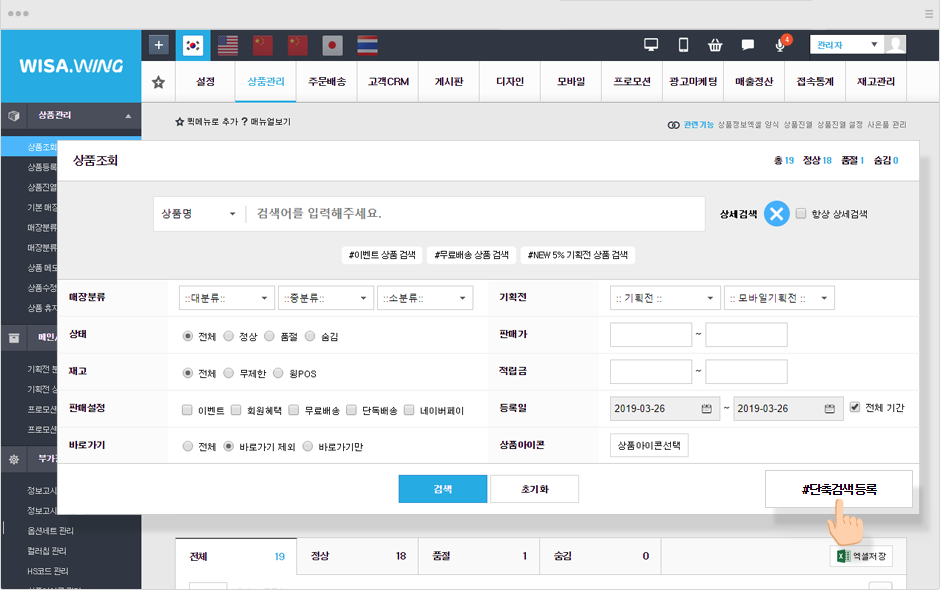
* 상세검색을 통해 다양한 조건으로 검색할 수 있습니다.* 자주 조회하는 조건을 미리 설정하여, [#단축검색등록]을 할 수 있습니다.
- [#단축검색등록] 버튼은 상세검색이 활성화 되어 있을 때 노출됩니다.
- 단축검색명은 최대 20자, 요약설명은 최대 30자까지 입력할 수 있습니다.
- 특정 날짜에 대한 검색내역을 반복할 경우 기간설정 포함 설정을 권장 드립니다.
- 단축검색은 무제한 등록이 가능하며, 관리자 모두에게 공통 적용됩니다.
- 등록된 단축검색에 대한 수정 및 순서변경 기능은 제공하지 않으며, 삭제 기능만 제공합니다.* 검색한 상품을 상태(전체 / 정상 / 품절 / 숨김)에 따라 탭으로 구분하여 확인할 수 있습니다.
* 검색 시 등록일 /판매가 /소비자가 /적립금 /상태 /조회 /주문 /판매 /관심 /담기 /재고를 리스트에서 확인할 수 있습니다.

하나. 상품명 : 상품명을 클릭하여, 해당 상품 상세페이지로 이동됩니다.
둘. 판매가 : 각 상품의 판매가 / 소비자가 / 적립금 / 상태를 리스트에서 수정할 수 있습니다.
- 변경 후 하단에 [가격/적립금/상태 수정] 버튼을 누르면 적용됩니다.
셋. 주문 : 주문이 발생 시 카운트되며, 숫자를 클릭하면 해당 상품을 구매한 회원을 볼 수 있습니다.
판매 : 구매한 상품이 '배송완료'로 처리 시 카운트됩니다.
※ 취소/환불/반품 주문 및 판매수는 차감되지 않습니다.
※ 비회원이 주문의 경우 회원을 확인할 수 없습니다.
넷. [엑셀저장]을 통해 상품리스트를 엑셀로 저장할 수 있습니다.
다섯. 재고 필드의 숫자를 클릭하면, 해당 상품의 옵션별 재고를 확인할 수 있습니다.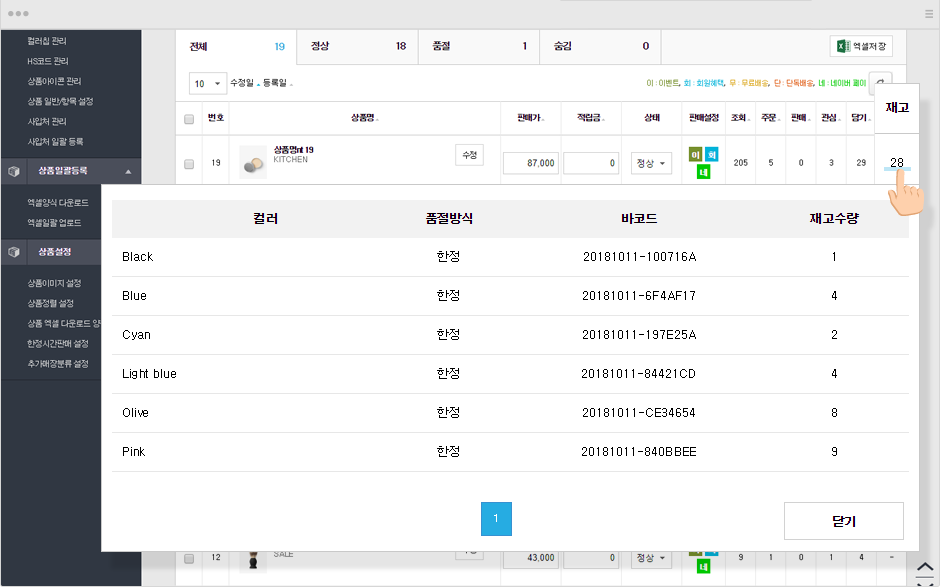
▶ 상품 일괄 수정등록되어 있는 상품을 일괄로 수정할 수 있는 기능을 하단 탭으로 제공하고 있습니다.
판매설정수정, 가격일괄수정, 한정시간판매일괄수정, 적립금일괄수정, 상태일괄수정, 상품항목일괄수정, 사입처일괄수정, 아이콘일괄수정, 이동/바로가기, 기획전적용 기능이 제공되고 있습니다.
* 판매정책에 등록된 이벤트 /회원혜택 /무료배송 /단독배송 /네이버페이 결제가능상품을 일괄로 수정할 수 있습니다.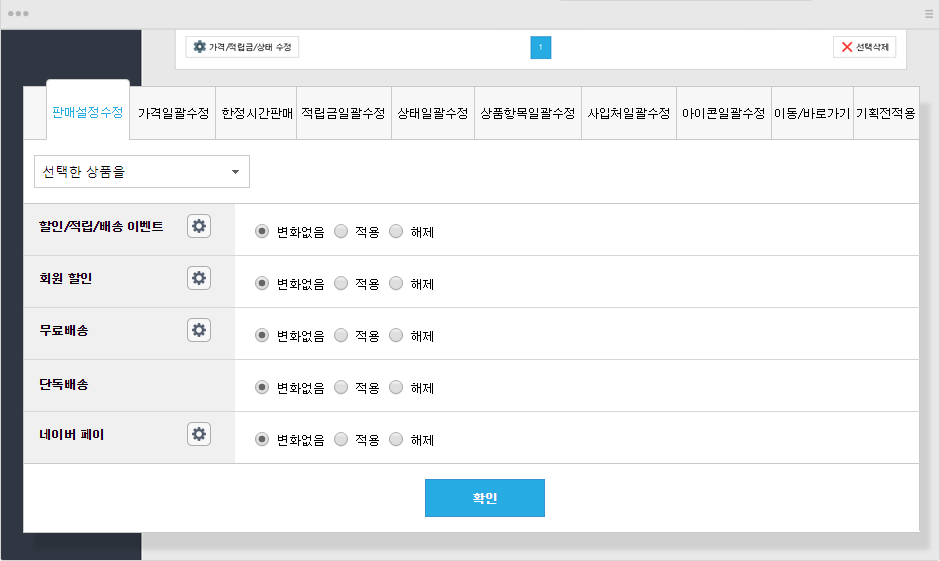
* 아이콘일괄수정 시 등록되어 있는 등록 /변경 /삭제 탭을 이용하여, 수정 및 삭제가 가능합니다.

* 등록된 상품을 다른 카테고리로 이동/ 바로가기 /복사를 할 수 있습니다.
- 이동하기 : 선택한 상품의 카테고리(분류)를 이동합니다.
- 바로가기 생성 : 선택한 상품을 기존 카테고리에 유지하면서, 동일한 상품을 선택한 분류에 추가합니다.
└ 바로가기 생성된 상품은 원본 상품과 동일하게 수정되며, 재고관리 시 동일하게 차감됩니다.
- 복사하기 : 기존 생성된 상품을 복사합니다. 유사한 상품을 추가 등록 시 유용하게 사용할 수 있습니다.
* 선택한 상품을 기획전에 일괄 추가 및 제외할 수 있습니다.
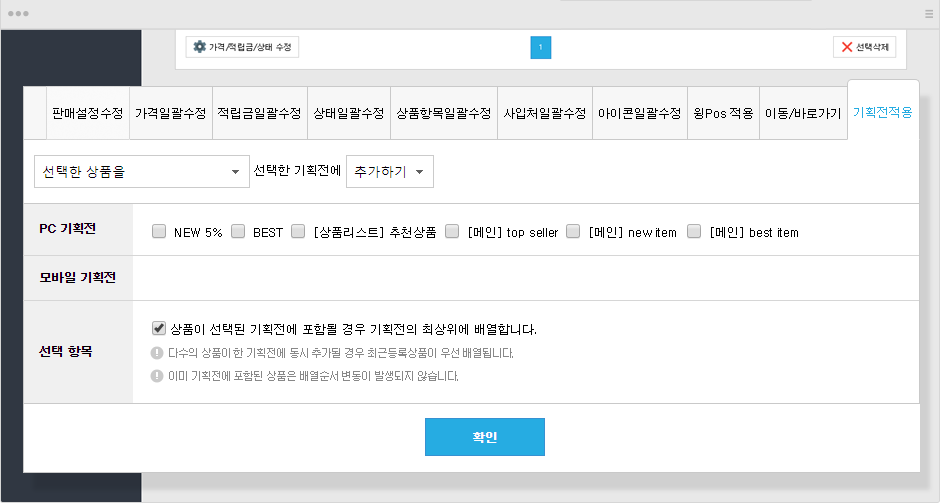
- 판매가변경 내역
-
관리자 > 상품관리 > 상품관리 > 판매가변경 내역
▶ 판매가 변경 내역
등록된 상품들의 '판매가'가 변경되었을 경우 해당 내역을 확인할 수 있습니다.
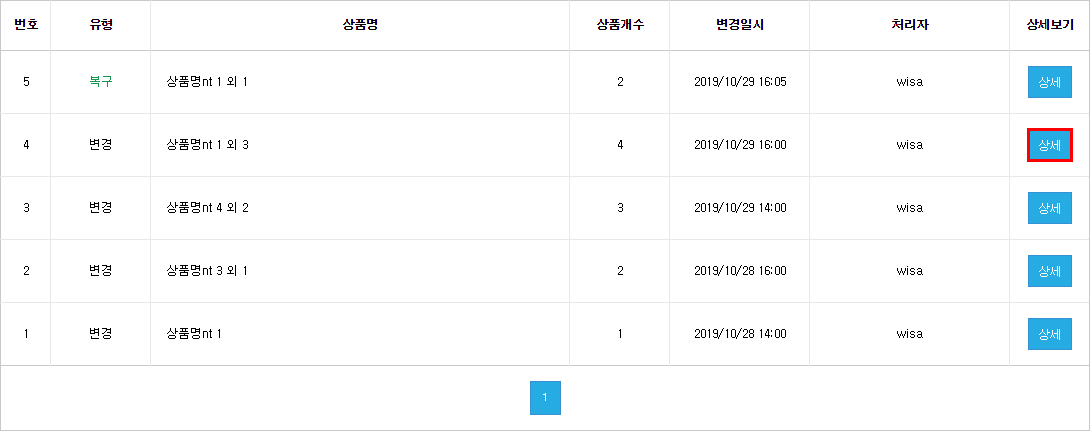
- 판매가 변경내역을 통해 '변경일시 및 처리자 정보' 등을 확인할 수 있으며, 상세 버튼을 클릭했을 경우
상품 별로 변경된 내역을 한 눈에 확인할 수 있습니다.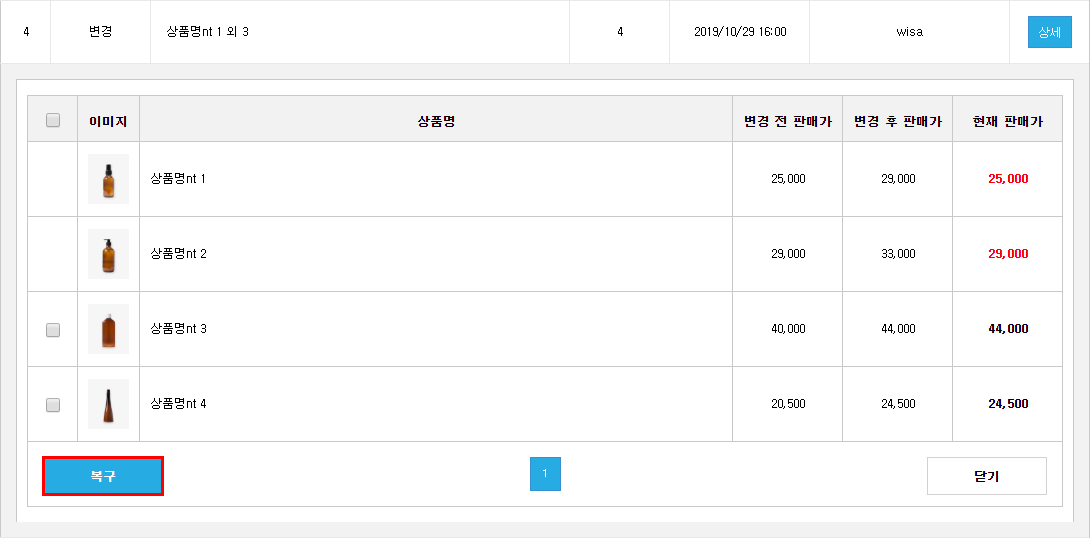
- 상세 버튼 클릭을 통해 당시 변경일시 기준으로 상품 별 '변경 전 판매가 및 변경 후 판매가'와 '현재 판매가'를 확인할 수 있습니다.
- 복구 기능을 통해 '현재 판매가'를 '변경 전 판매가'로 변경할 수 있습니다.
단, '현재 판매가'와 '변경 전 판매가'가 동일한 경우 복구 기능 사용에서 제외됩니다.[기타안내]
- 할인 이벤트 / 회원그룹별 혜택 / 한정시간판매(타임세일)에 의한 판매가 변경은 기록되지 않습니다.
- 상품 휴지통
-
관리자 > 상품관리 > 상품관리 > 상품 휴지통
▶ 상품 휴지통
휴지통 기능은 상품 삭제 시 바로 삭제되지 않고, 휴지통에 임시 보관할 수 있습니다.
상품 휴지통을 사용하기 위해서는 관리자 > 상품관리 > 부가관리 > 상품 일반/항목 설정에서 상품 삭제/보관 기간을 설정할 수 있습니다.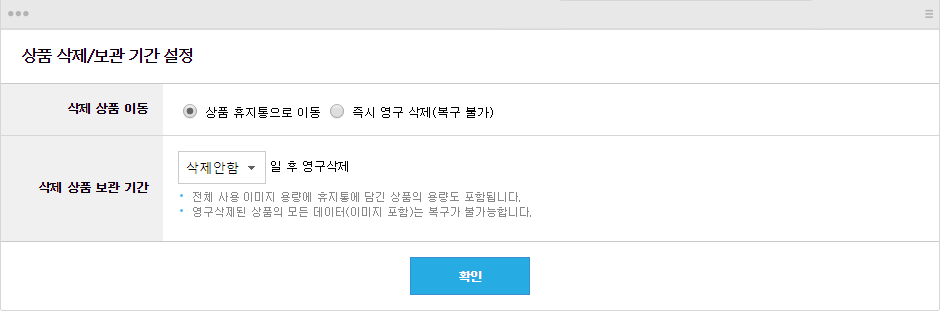
하나. 삭제 상품 이동 : 상품 휴지통으로 이동으로 설정하면, 상품 삭제 시 휴지통으로 이동됩니다.
- 즉시 영구 삭제(복구 불가)를 설정하면, 상품 삭제 시 즉시 삭제되며 복구할 수 없습니다.
둘. 삭제 상품 보관 기간 : 휴지통으로 이동된 상품의 보관 기간을 설정합니다.
- 삭제안함을 선택하면, 삭제된 상품은 휴지통에 보관됩니다.
※ 전체 사용 이미지 용량에 휴지통에 담긴 상품의 용량도 포함됩니다.
※ 영구 삭제된 상품의 모든 데이터(이미지 포함)는 복구가 불가능합니다.
* 상품리스트에서 상품을 삭제하면 관리자 > 상품관리 > 상품관리 > 상품 휴지통에서 삭제한 상품을 조회/복구/영구 삭제할 수 있습니다.
* 휴지통에 담긴 상품은 삭제일자와 삭제 예정일자(휴지통 설정에서 삭제 상품 보관기관을 설정해야 표시됩니다.)가 표시됩니다.
- 선택복구 : 선택한 상품을 복구합니다.
- 휴지통 비우기 : 휴지통에 있는 전체 상품을 영구 삭제합니다.
- 영구 삭제 : 선택한 상품을 영구 삭제합니다.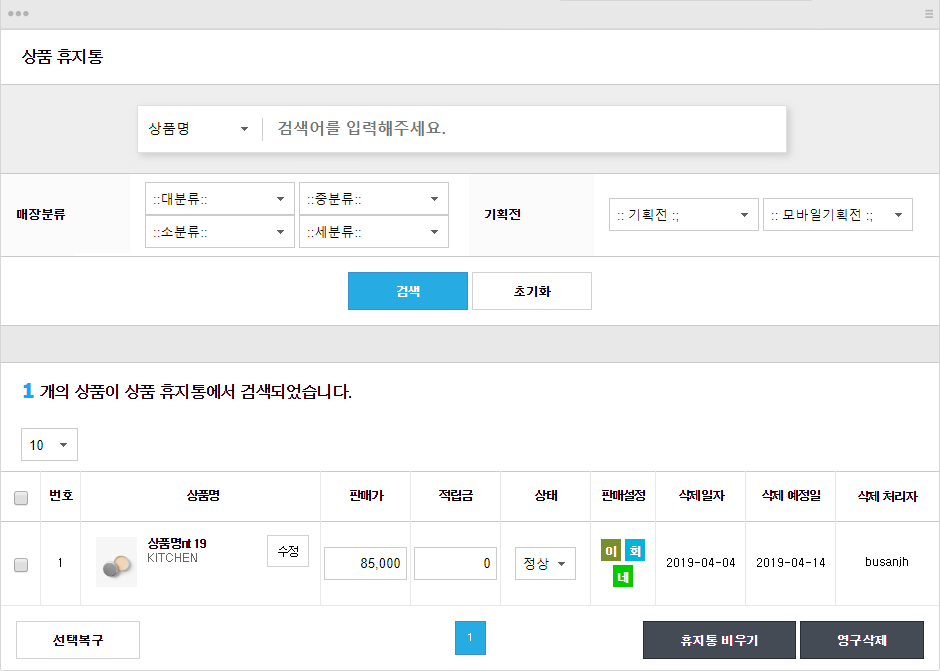
- 상품수정 내역
-
관리자 > 상품관리 > 상품관리 > 상품 수정 내역
▶ 상품수정 내역
관리자가 상품을 등록/수정/삭제한 내역을 조회할 수 있습니다.
상품명, 관리자 아이디, 아이피 주소 또는 실행 상태별 검색이 가능합니다.
처리한 상품명, 관리자 아이디, 실행일시, 처리 IP를 확인할 수 있습니다.
- 상품 메모
-
관리자 > 상품관리 > 상품관리 > 상품 메모
▶ 상품 메모
상품에 입력한 상품 메모를 일괄적으로 조회할 수 있습니다.
상품 메모는 내용, 상품명, 상품코드, 시스템코드, 작성일, 작성자로 검색이 가능합니다.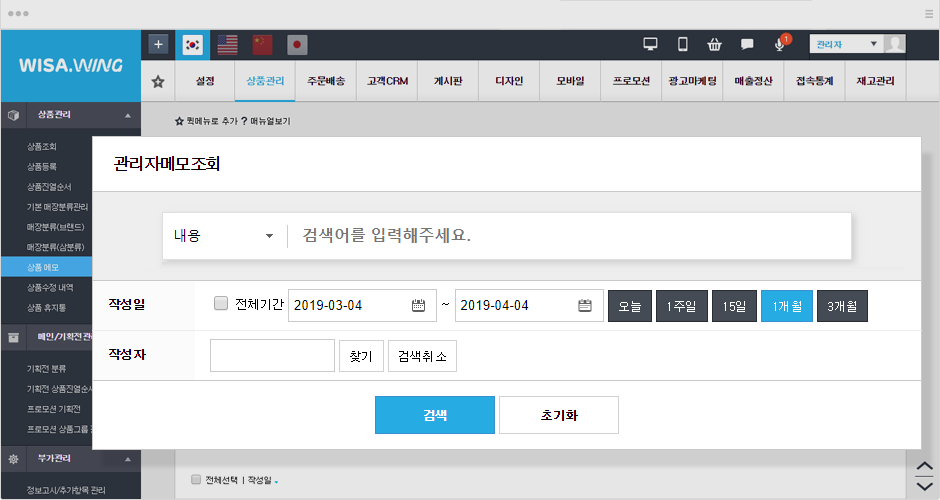
* 상품 메모는 상품 수정/등록 페이지에서 작성할 수 있습니다.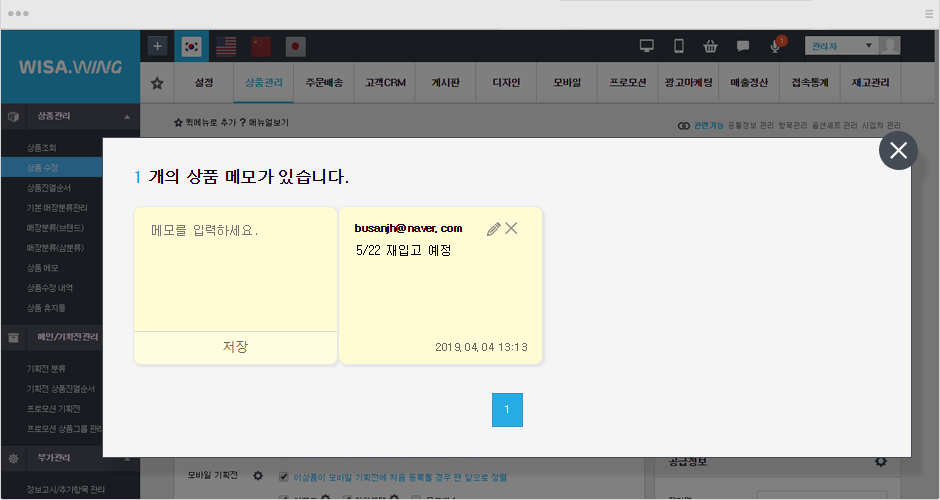
상품명, 내용, 작성자, 작성일이 표기됩니다.
메모 내용을 클릭하면, 상품 수정페이지로 이동됩니다.
※ 최고 관리자는 모든 메모에 대한 수정/삭제가 가능하며, 부관리자는 본인이 작성한 메모만 수정/삭제가 가능합니다.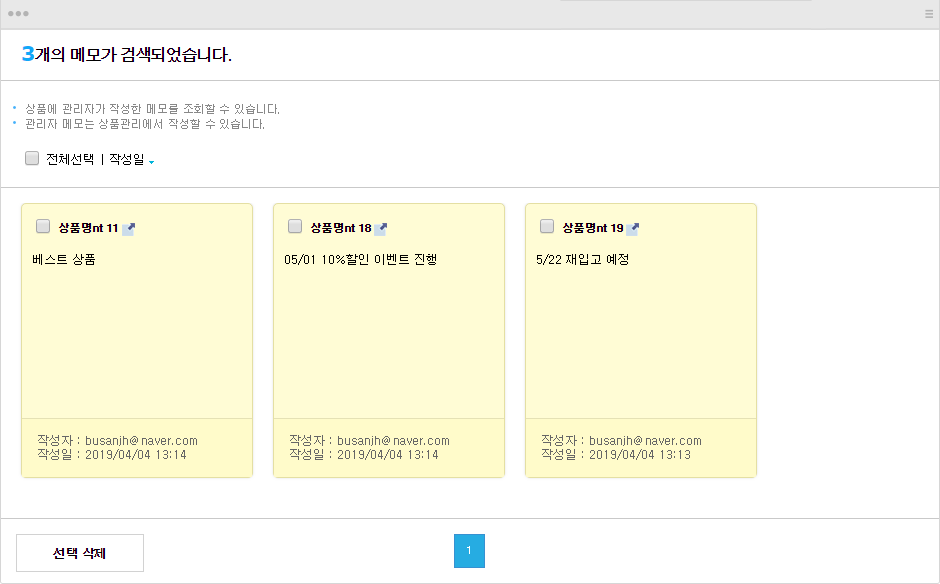
- 매장분류(삼분류)
-
관리자 > 상품관리 > 상품관리 > 매장분류(삼분류)
▶ 매장 분류(삼분류)
매장분류(삼분류)는 기본 매장분류관리, 매장분류(브랜드) 이외 추가 분류가 필요한 경우 생성하여 관리/운영할 수 있습니다.
매장분류 삼분류 사용 예시)기본 매장분류관리에 아래와 같이 생성되어 있습니다.
- 기본 매장분류관리 : Outer /Top /Dress /Bottom
각각 다른 브랜드 상품이 위 카테고리에 있는 경우 이를 매장분류(브랜드) 별로 2차 구분을 할 수 있습니다.
- 매장분류(브랜드) : 나이키 /아디다스 /뉴발란스 /휠라
- 매장분류(삼분류) : MEN /WOMEN /KIDS하나. 분류명 : 생성할 기획전명을 입력하면, 해당 기획전 페이지에 들어가면 타이틀명으로 노출됩니다.
둘. 분류 코드 : 최대 30byte까지 작성할 수 있습니다.
셋. 속성 : 숨김에 체크 시 해당 기획전에 선택된 상품이 노출되지 않습니다.
넷. 타이틀 이미지 : 각 기획전마다 타이틀 이미지를 등록할 수 있으며, 등록한 이미지를 노출할 페이지에 {{$분류타이틀이미지}} 디자인코드를 삽입해서 노출할 수 있습니다.
다섯. 접근 권한 : 구매제한 및 접근제한을 설정 및 구매/접근 가능 회원을 지정하여, 특정 회원에게만 기획전 상품을 구매하도록 설정할 수 있습니다.
접근 불가 고객 리다이렉트 페이지 URL을 잘못 기재할 경우 오류가 발생할 수 있으므로, 올바른 주소를 입력해야 합니다.
접근 차단 시 출력 메시지 구매제한이 되는 회원등급이 구매를 시도 시 안내 메시지를 설정할 수 있습니다.
여섯. 개인결제창 : 개인결제창으로 사용하는 상품이 검색광고 및 상품정렬 등에 노출되지 않도록 설정할 수 있습니다. - 매장분류(브랜드)
-
관리자 > 상품관리 > 상품관리 > 매장 분류(브랜드)
▶ 매장분류(브랜드)
기본 매장분류관리에 생성한 분류 이외 브랜드 별로 분류를 묶어서 관리하는 경우 매장분류(브랜드)에 분류를 추가해서 관리할 수 있습니다.
매장분류 브랜드 사용 예시)기본 매장분류관리 : Outer /Top /Dress /Bottom
각각 다른 브랜드 상품이 위 카테고리에 있는 경우 이를 매장분류(브랜드) 별로 2차 구분을 할 수 있습니다.
매장분류(브랜드) : 나이키 /아디다스 /뉴발란스 /휠라
위와 같이 상품 하나를 등록할 때 기본매장분류 + 매장분류(브랜드)로 관리할 수 있습니다.※ 구분한 분류별로 카테고리를 제공할 수 있습니다.
하나. 분류명 : 생성할 기획전명을 입력하면, 해당 기획전 페이지에 들어가면 타이틀명으로 노출됩니다.
둘. 분류 코드 : 최대 30byte까지 작성할 수 있습니다.
셋. 속성 : 숨김에 체크 시 해당 기획전에 선택된 상품이 노출되지 않습니다.
넷. 타이틀 이미지 : 각 기획전마다 타이틀 이미지를 등록할 수 있으며, 등록한 이미지를 노출할 페이지에 {{$분류타이틀이미지}} 디자인코드를 삽입해서 노출할 수 있습니다.
다섯. 접근 권한 : 구매제한 및 접근제한을 설정 및 구매/접근 가능 회원을 지정하여, 특정 회원에게만 기획전 상품을 구매하도록 설정할 수 있습니다.
접근 불가 고객 리다이렉트 페이지 URL을 잘못 기재할 경우 오류가 발생할 수 있으므로, 올바른 주소를 입력해야 합니다.
접근 차단 시 출력 메시지 구매제한이 되는 회원등급이 구매를 시도 시 안내 메시지를 설정할 수 있습니다.
여섯. 개인결제창 : 개인결제창으로 사용하는 상품이 검색광고 및 상품정렬 등에 노출되지 않도록 설정할 수 있습니다.▶ 중분류, 소분류, 세분류 생성
중분류, 소분류, 세분류를 추가하시려면 대분류 클릭 후 하단의 신규 분류 생성을 통해 생성할 수 있습니다.
- 기본 매장분류관리
-
관리자 > 상품관리 > 상품관리 > 기본 매장분류관리
▶ 기본 매장분류관리
상품별로 기본 매장 분류를 등록/관리 가능합니다.
하위 분류는 대분류, 중분류, 소분류, 세분류 최대 4개까지 생성할 수 있습니다.※ 세분류(4차)는 업데이트 기준으로 이전에 생성한 쇼핑몰의 경우 1:1 고객센터로 문의하시면, 작업을 해드리고 있습니다.
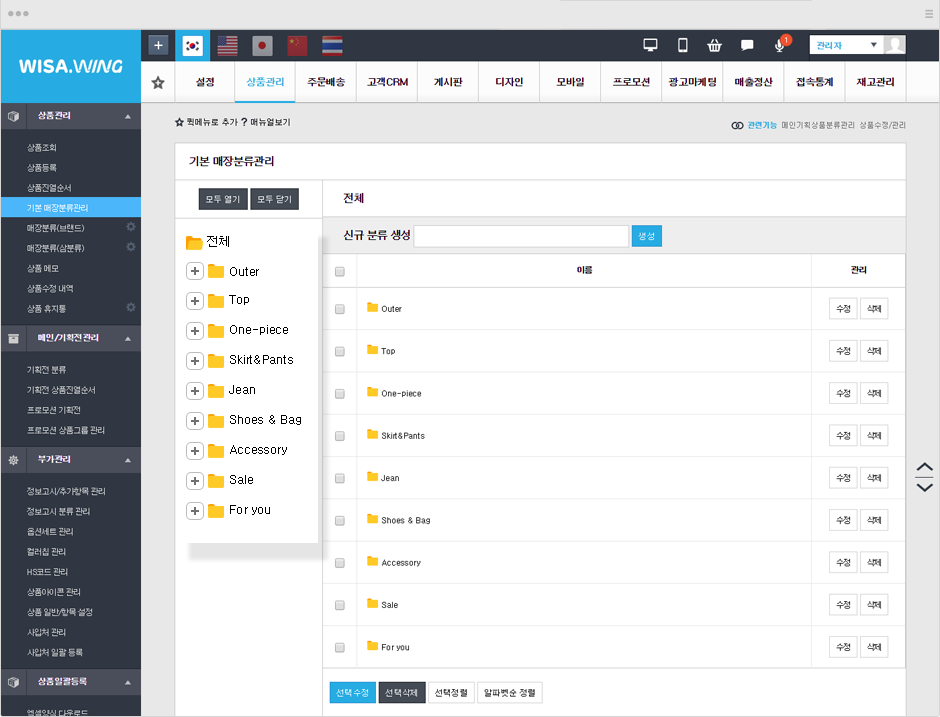
* 분류명을 클릭하면 각각의 분류명 수정이 가능합니다.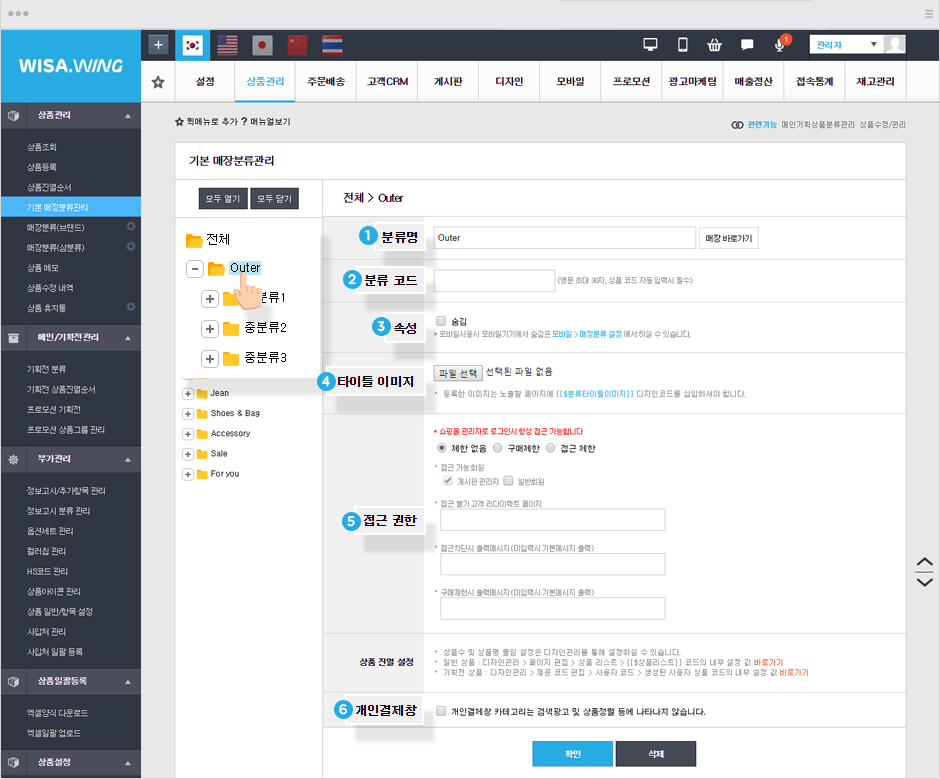
하나. 분류명 : 생성할 기획전명을 입력하면, 해당 기획전 페이지에 들어가면 타이틀명으로 노출됩니다.
둘. 분류 코드 : 최대 30byte까지 작성할 수 있습니다.
셋. 속성 : 숨김에 체크 시 해당 기획전에 선택된 상품이 노출되지 않습니다.
넷. 타이틀 이미지 : 각 기획전마다 타이틀 이미지를 등록할 수 있으며, 등록한 이미지를 노출할 페이지에 {{$분류타이틀이미지}} 디자인코드를 삽입해서 노출할 수 있습니다.
다섯. 접근 권한 : 구매제한 및 접근제한을 설정 및 구매/접근 가능 회원을 지정하여, 특정 회원에게만 기획전 상품을 구매하도록 설정할 수 있습니다.
접근 불가 고객 리다이렉트 페이지 URL을 잘못 기재할 경우 오류가 발생할 수 있으므로, 올바른 주소를 입력해야 합니다.
접근 차단 시 출력 메시지 구매제한이 되는 회원등급이 구매를 시도 시 안내 메시지를 설정할 수 있습니다.
여섯. 개인결제창 : 개인결제창으로 사용하는 상품이 검색광고 및 상품정렬 등에 노출되지 않도록 설정할 수 있습니다.
▶ 중분류, 소분류, 세분류 생성
중분류, 소분류, 세분류를 추가하시려면 대분류 클릭 후 하단의 신규 분류 생성을 통해 생성할 수 있습니다.
- 상품진열순서
-
관리자 > 상품관리 > 상품관리 > 상품진열 순서
▶ 상품정렬순서 변경
매장별, 2차분류별, 3차분류별에 등록한 상품의 정렬 가능합니다.
매장 분류를 선택하시면 하단 창에 그 분류 안에 있는 상품들이 등록순서대로 나타납니다.
숨김 상품, 품절 상품, 개인 결제창 중 제외 처리를 하고 싶은 항목에 체크하여 제외 처리가 가능합니다.
* 2차분류, 3차분류 사용을 원할 시 에는 관리자 > 상품관리 > 상품 설정 > 추가매장분류 설정에서 [사용] 버튼에 체크합니다.
* 변경할 상품을 선택하여, 오른쪽 화살표로 순서를 변경할 수 있습니다.
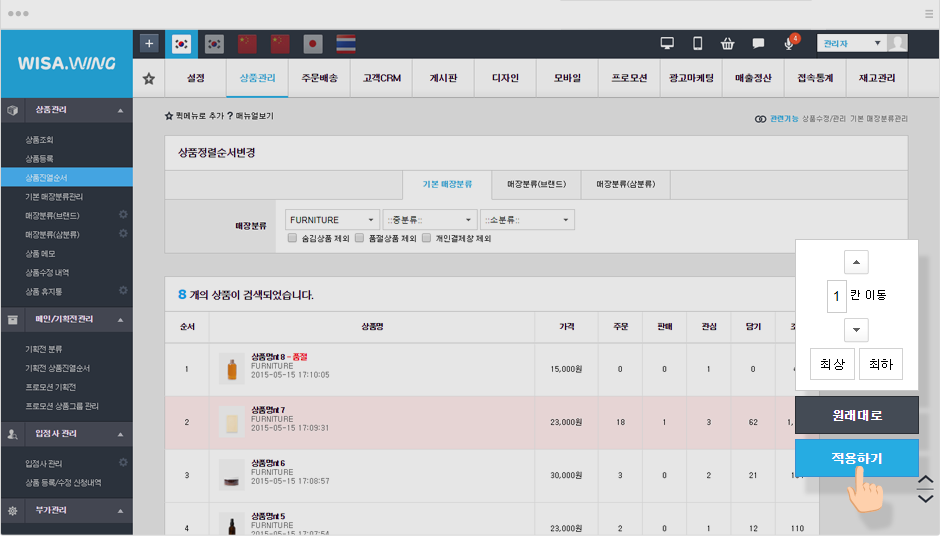
* Ctrl 키를 이용하여 다수의 상품을 선택할 수 있습니다.
* 오른쪽에 [1]칸 이동에 숫자를 입력하여, 입력한 수만큼 이동할 수 있습니다.
* 키보드의 화살표(↑위로 ↓아래로)를 이용하여 순서 변경도 가능합니다.※ 현재 품절 상품을 맨 뒤로 정렬하는 기능을 사용 중이라면 품절 상품을 앞으로 정렬해도 품절 상품은 뒤로 재정렬됩니다.
이 설정 변경은 관리자 > 상품관리 > 상품 설정 > 상품정렬 설정에서 변경 가능합니다. - 상품등록
-
관리자 > 상품관리 > 상품관리 > 상품등록/상품수정
▶ 기본정보
쇼핑몰에서 판매할 상품을 등록할 수 있습니다.
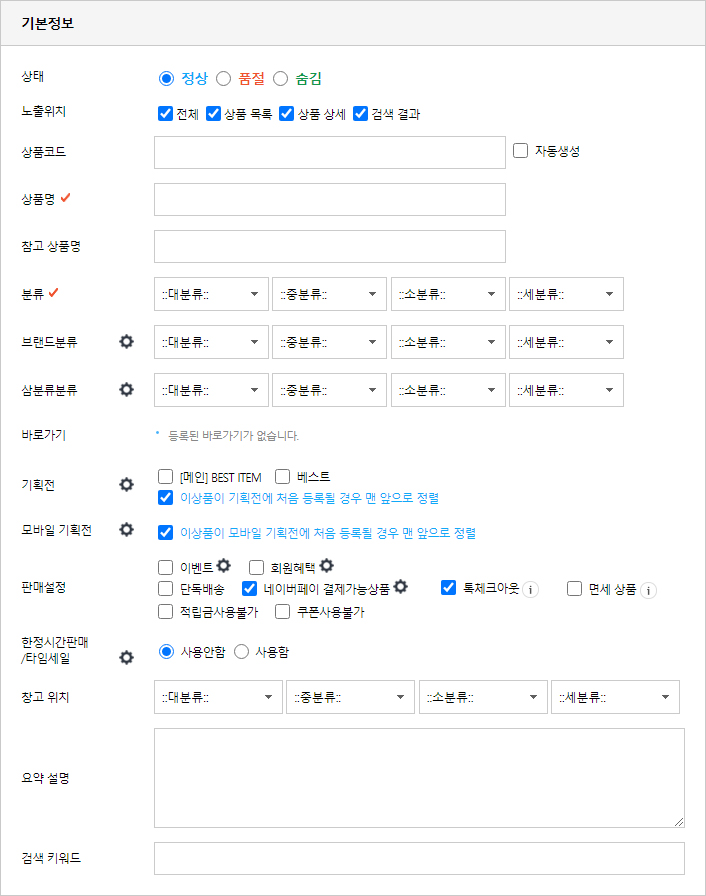
(※ 시스템코드, 상품복사, 변경 로그 보기는 상품수정 시 활성화됩니다.)
하나. 상품복사 : 유사한 상품을 연속해서 등록할 때 편리하게 사용할 수 있습니다.
- 상품복사 시 상품명 앞에 (복사)가 자동으로 삽입되어 원본상품과 구별할 수 있도록 되어 있습니다.
둘. 상태 및 변경 로그 보기 : 상품의 상태를 선택합니다.
- 정상 : 상품을 구입할 수 있는 상태입니다.
- 품절 : 상품이 브라우저에는 노출이 되지만 고객이 구입할 수 없는 상태입니다.
- 숨김 : 상품이 브라우저에 노출이 되지 않아 구입할 수 없는 상태입니다.셋. 상품 노출위치 설정 : 상품의 노출 위치를 선택합니다.
- 상품목록 : 상품목록에만 노출합니다. (기본매장분류관리, 2분류, 3분류, 기획전 포함)
- 상품상세 : 상품상세페이지만 노출합니다.
상품 상세페이지 노출선택을 해제할 경우 접근할 수 없다는 경고창이 뜨게됩니다.
단, 관리자로 로그인 할 경우 상품상세페이지 노출선택이 해제되어있더라도 접근가능합니다.
- 검색결과 : 검색결과페이지에만 노출합니다.
넷. 상품코드 : 상품의 코드를 입력합니다.
- 자동 생성을 체크하면 자동으로 상품코드가 입력됩니다.
다섯. 상품명 : (필수값) 등록하는 상품의 상품명을 입력합니다.
여섯. 참고 상품명 : 등록하는 상품의 참고 상품명을 입력합니다.
- 상품리스트 및 상품상세페이지에 {{$참고상품명}} 코드를 삽입하여 노출할 수 있습니다.
일곱. 분류 : (필수값) 상품의 분류를 선택합니다.
- 분류는 관리자 > 상품관리 > 상품관리 > 기본 매장분류관리에서 설정할 수 있습니다.
여덟. 브랜드 분류 : 브랜드별로 상품의 매장을 분류 지정합니다.
- 브랜드 분류의 항목 명은 관리자 > 상품관리 > 상품관리 > 매장분류(브랜드)에서 설정할 수 있습니다.
- 브랜드 분류를 사용하기 위해서는을 클릭하신 후 사용을 체크하면 됩니다.
아홉. 삼분류 분류 : 분류, 브랜드 이외 추가로 분류할 매장분류를 사용할 수 있습니다.
- 삼분류 분류는 관리자 > 상품관리 > 상품관리 > 매장분류(삼분류)에서 설정할 수 있습니다.
- 삼분류 분류를 사용하기 위해서는을 클릭하신 후 사용을 체크하면 됩니다.
(※ 분류, 브랜드 분류, 삼분류 분류는 중복되어 등록됩니다.)
열. 바로가기 : 바로가기로 등록된 상품을 보여주며, 삭제할 수 있습니다.
열하나. 기획전 : 생성되어 있는 기획전이 노출되며, 선택한 기획전에 상품이 진열됩니다.
- 기획전 분류는 관리자 > 상품관리 > 메인/기획전 관리 > 기획전 분류에서 설정할 수 있습니다.
열둘. 모바일 기획전 : 생성되어 있는 기획전이 노출되며, 선택한 기획전에 상품이 진열됩니다.
- 기획전 분류는 관리자 > 모바일 > 모바일관리 > 기획전 분류에서 설정할 수 있습니다.
열셋. 판매정책 : 상품마다 이벤트, 회원혜택, 무료배송, 단독배송, 네이버페이 결제가능상품, 면세 상품으로 설정하여, 등록할 수 있습니다.
- 이벤트 : 관리자 > 프로모션 > 이벤트에서 등록된 이벤트를 상품별로 적용할 수 있습니다.
- 회원혜택 : 회원그룹 설정에 적용한 할인/적립 조건을 상품별로 적용할 수 있습니다.
- 관리자 > 고객CRM > 회원설정 > 회원그룹 설정
- 무료배송 : 상품별로 무료배송을 적용할 수 있습니다.
└ 관리자 > 설정 > 배송설정 > 국내배송 설정 - 배송정책 설정에서 무료배송으로 지정된 상품구입 시 무조건 배송비 무료 사용에 해당됩니다.
└ 관리자 > 프로모션 > 이벤트 > 무료배송 이벤트를 사용 시 판매정책에서 이벤트에 체크해야 적용됩니다.
- 단독배송 : 단독배송으로 선택된 상품은 다른 상품과 동시 주문이 제한됩니다.
- 네이버페이 결제가능상품 : 네이버페이 결제가능상품으로 체크 시 네이버페이로 주문이 가능합니다.
- 톡체크아웃 : 톡체크아웃 결제 가능상품으로 체크 시 톡체크아웃로 주문이 가능합니다.
ㄴ톡체크아웃 이용 시 재고관리를 필수적으로 설정하여야 하며, 개별 배송 정책을 설정할 수 없습니다
ㄴ톡체크아웃은 도서산간추가 배송비가 적용되지 않습니다.(*2023년 09월 05일부로 카카오 페이구매의 서비스명이 톡체크아웃으로 변경되었습니다.)
- 면세 상품
└ 면세 기능 사용 전 고객센터로 문의 바랍니다.
└ 면세 상품 주문 시 PG사 정산에서 부가가치세가 제외됩니다.
└ 면세 기능은 PG사 중 토스페이먼츠, KCP, 이니시스, 나이스페이에서만 지원하고 있으며, 이외 PG사를 이용 시 고객센터로 문의 바랍니다.
열넷. 한정시간판매/타임세일 : 상품을 설정한 시간에만 판매할 수 있습니다.
- 관리자 > 상품관리 > 상품설정 > 한정시간판매 설정 또는을 클릭하여 사용 유/무를 설정할 수 있습니다.
- 한정시간판매를 사용함으로 선택 시 활성화되며, 한정/타임세일 시간, 지정시간 상품명, 지정시간 할인, 시간종류 후 상품명, 시간종료 후 상태를 설정할 수 있습니다.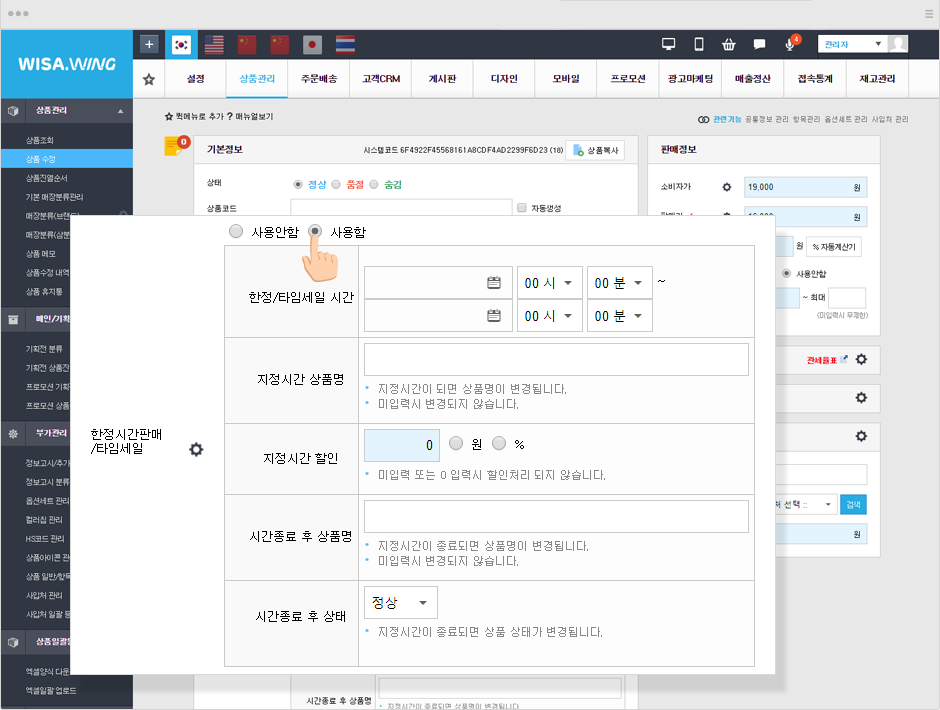
열다섯. 요약 설명 : 상품에 대한 요약 설명을 입력하여, 상품 리스트 및 상품 상세페이지에 노출할 수 있습니다.
열여섯. 검색 키워드 : 검색 키워드를 입력합니다.
- 쇼핑몰 내에서 키워드로 검색할 수 있습니다.▶ 판매정보
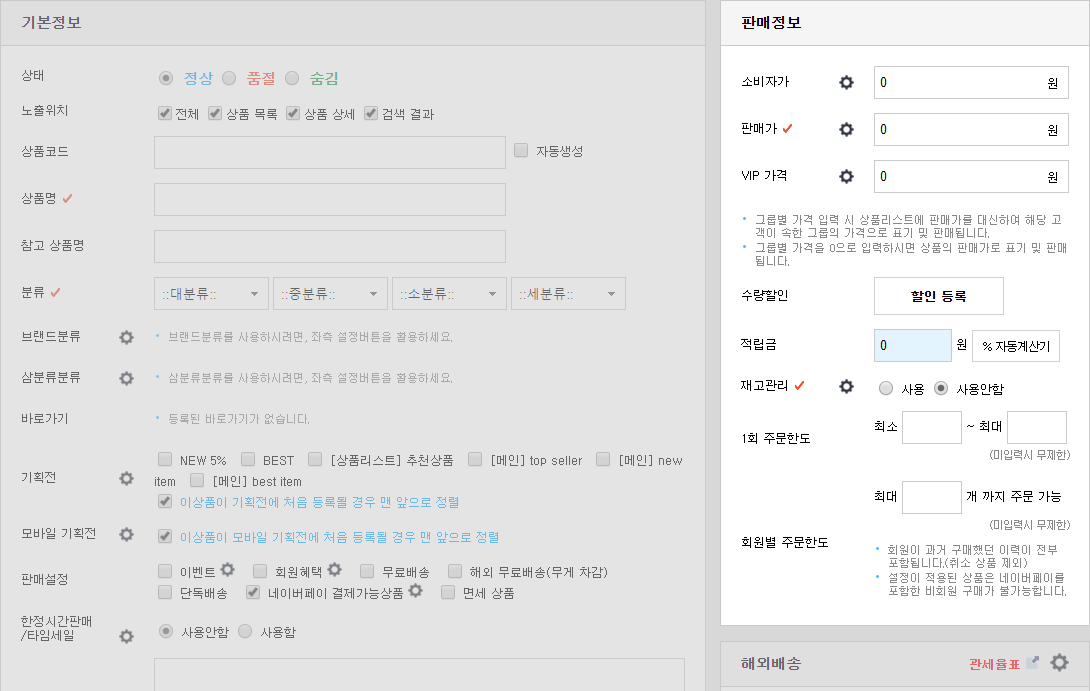 하나. 소비자가 : 이 상품의 소비자가를 입력합니다.- 소비자가=USD, 소비자가(관리)=원으로 두 가지 중 하나만 입력하시면 설정하신 환율에 의해 자동으로 입력됩니다.-
하나. 소비자가 : 이 상품의 소비자가를 입력합니다.- 소비자가=USD, 소비자가(관리)=원으로 두 가지 중 하나만 입력하시면 설정하신 환율에 의해 자동으로 입력됩니다.-을 클릭하시면 소비자가 명칭을 변경할 수 있습니다.
- 환율 설정은 관리자 > 설정 > 일반 설정 > 국가별 설정에서 가능합니다.둘. 판매가 : (필수값) 쇼핑몰 상에서 상품을 팔 가격을 입력합니다.- 판매가=USD, 판매가(관리)=원으로 두 가지 중 하나만 입력하시면 설정하신 환율에 의해 자동으로 입력됩니다.-을 클릭하시면 판매가 명칭을 변경 가능합니다.
- 환율 설정은 관리자 > 설정 > 일반 설정 > 국가별 설정에서 가능합니다.셋. 그룹별 회원가격- 관리자 > 고객CRM > 회원설정 > 회원그룹 설정 - 추가정보 - 그룹별 가격 사용으로 체크 시 그룹별 가격을 입력할 수 있습니다.- 사용하는 경우 회원로그인 시 판매가격이 설정한 그룹별 회원가격으로 대체됩니다.* 소비자가와 판매가를 설정하면 상품 리스트 및 상품 상세페이지에서 이미지와 같이 노출됩니다.(아래 이미지는 상품 상세페이지입니다.)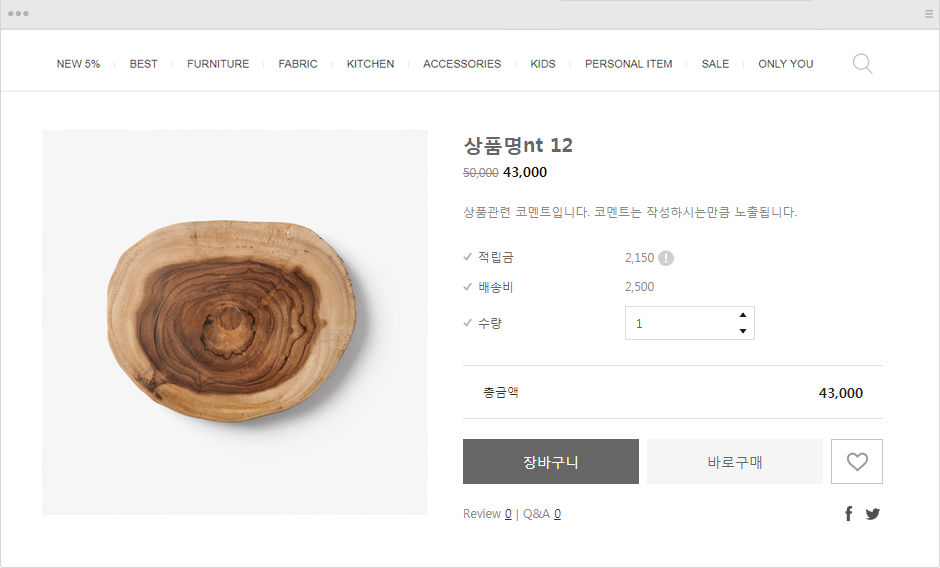 넷. 수량할인 : 상품별로 수량할인 기능을 설정할 수 있습니다.기존 쇼핑몰 사용자의 경우 관리자 > 상품관리 > 부가관리 > 상품 등록/항목 설정 페이지 내에서 설정하실 수 있습니다.ㄴ 신규 쇼핑몰 사용자의 경우 해당 기능이 추가되어 배포됩니다.ㄴ ※ 기존 쇼핑몰 사용자가 해당 기능 사용함 처리할 시 붐비는 시간대를 피해 설정해주시기 바랍니다.
넷. 수량할인 : 상품별로 수량할인 기능을 설정할 수 있습니다.기존 쇼핑몰 사용자의 경우 관리자 > 상품관리 > 부가관리 > 상품 등록/항목 설정 페이지 내에서 설정하실 수 있습니다.ㄴ 신규 쇼핑몰 사용자의 경우 해당 기능이 추가되어 배포됩니다.ㄴ ※ 기존 쇼핑몰 사용자가 해당 기능 사용함 처리할 시 붐비는 시간대를 피해 설정해주시기 바랍니다.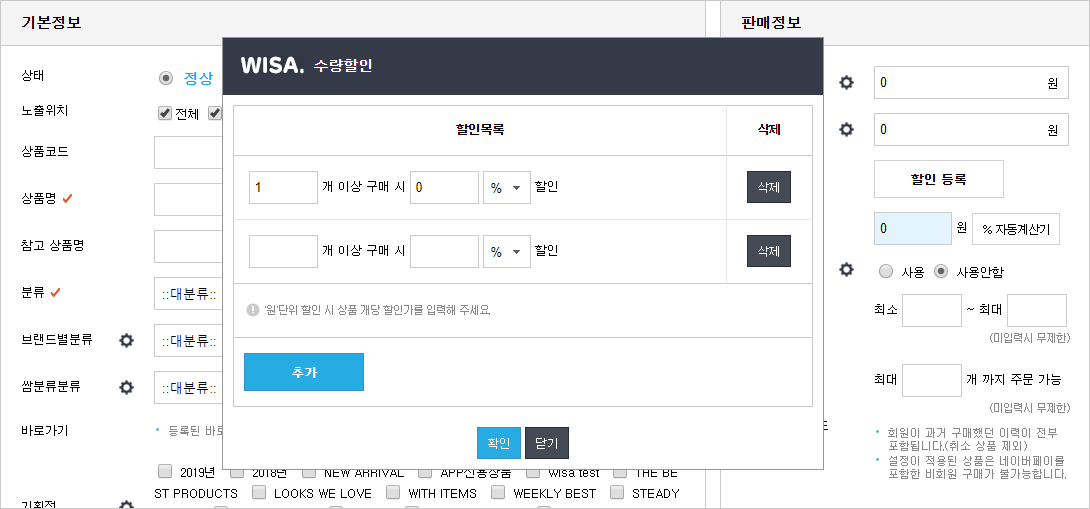 넷. 적립금 : 상품별로 적립금을 설정할 수 있습니다.- 단, 실상품결제 금액의 [ ]% 적립금 설정을 사용할 경우 설정한 적립금은 적용되지 않습니다.└ 관리자 > 설정 > 결제설정 > 적립금 설정 - 구매적립금 적용 방식다섯. 재고관리 : 재고관리 사용 유/무를 설정하여, 재고관리를 사용할 수 있습니다.
넷. 적립금 : 상품별로 적립금을 설정할 수 있습니다.- 단, 실상품결제 금액의 [ ]% 적립금 설정을 사용할 경우 설정한 적립금은 적용되지 않습니다.└ 관리자 > 설정 > 결제설정 > 적립금 설정 - 구매적립금 적용 방식다섯. 재고관리 : 재고관리 사용 유/무를 설정하여, 재고관리를 사용할 수 있습니다.
여섯. 1회 주문한도 : 최소~최대 수량을 설정할 수 있습니다.일곱. 회원별 주문한도 : 주문할 수 있는 최대 수량을 정할 수 있으며, 회원이 과거에 구매했던 이력이 전부 포함됩니다.
- 단, 설정이 적용된 상품의 경우 네이버페이를 포함한 비회원 구매가 불가능 합니다.
▶ 해외 배송
해외배송에 필요한 HS코드와 무게를 입력합니다.
버튼을 눌러 해외배송 설정을 변경할 수 있습니다.
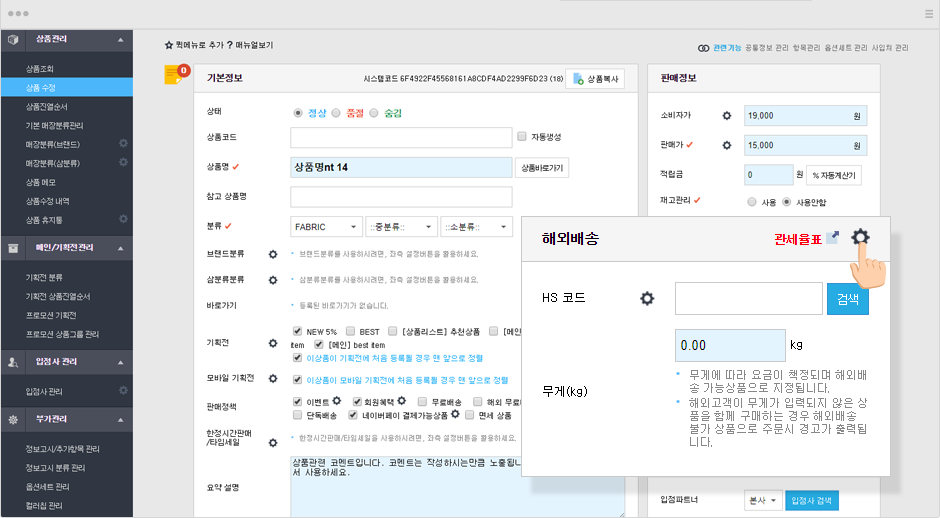
▶ 입점사 정보
관리자 > 설정 > 판매 설정 > 입점몰 설정에서 입점몰 기능을 설정할 수 있습니다.
입점사 정보는 관리자 > 상품관리 > 입점사 관리 > 입점사 관리에서 관리 및 등록할 수 있습니다.
상품의 입점사를 등록된 입점사에서 선택할 수 있으며, 수수료와 배송처리를 관리합니다.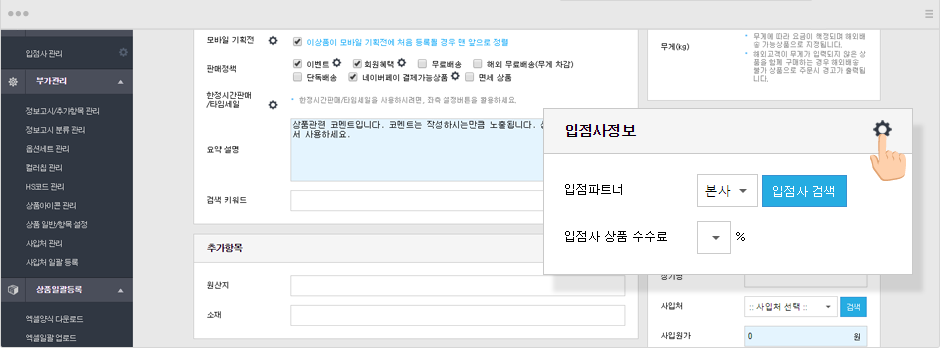
▶ 공급 정보
상품을 사입한 사입처 선택 및 사입원가를 등록합니다.
장기명은 사입처에서 상품을 판매할 때 상품명을 의미합니다.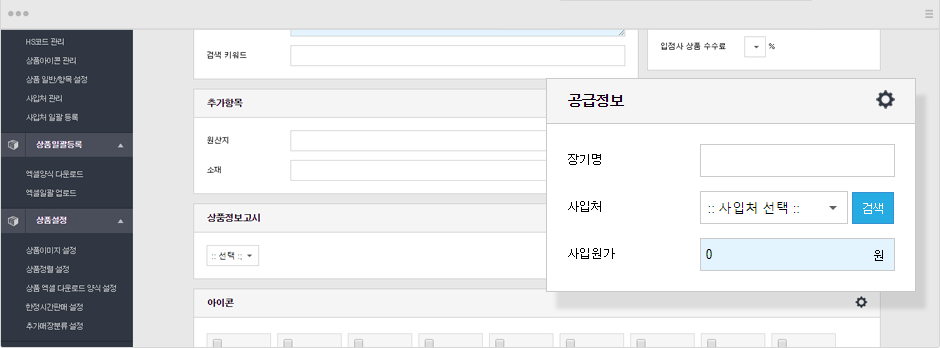
▶ 추가항목 및 상품정보고시
추가항목 및 상품정보고시 : 상품등록 시 필요한 항목을 추가할 수 있습니다.
관리자 > 상품관리 > 부가관리 > 정보고시/추가항목 관리에서 설정할 수 있습니다.
관리자 > 상품관리 > 부가관리 > 정보고시 분류 관리에서 정보고시를 분류로 생성하여 관리할 수 있습니다.(추가항목)
* 상품등록 시 추가항목 설정
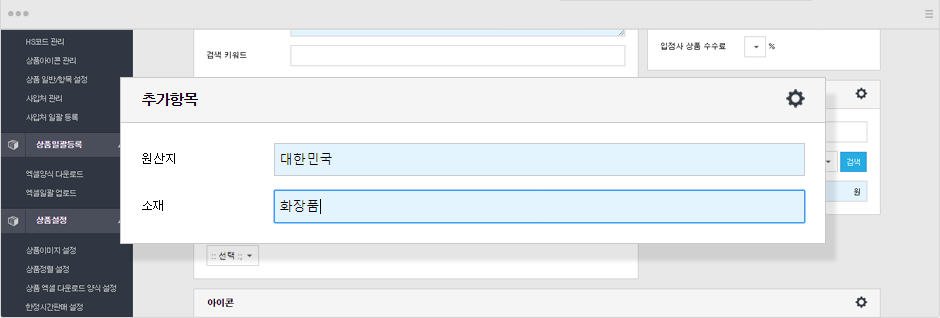
* 쇼핑몰 페이지 > 상품 상세페이지
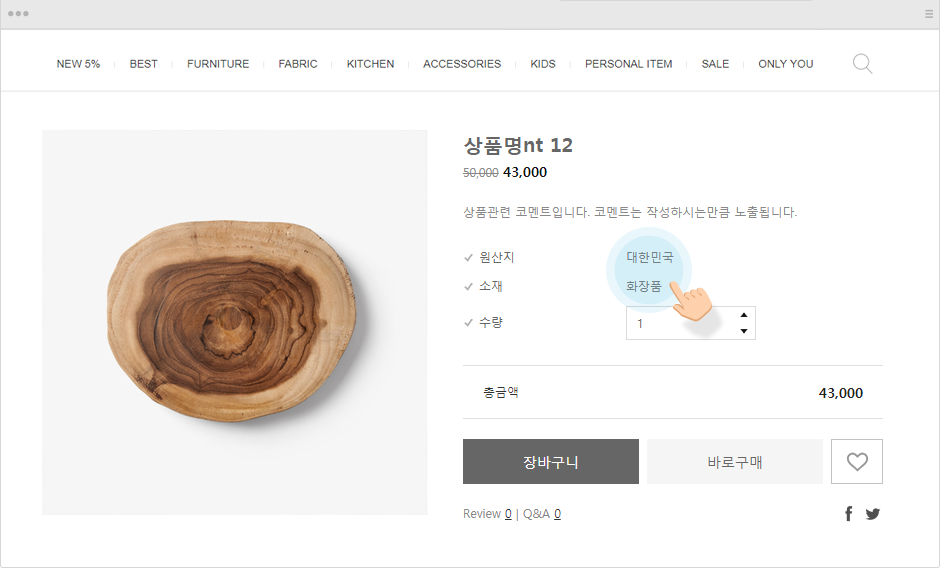
(상품정보고시)
상품정보고시의 경우 등록한 정보고시가 상품 상세설명 위에 테이블 구조로 노출됩니다.
* 상품등록 시 상품정보고시 설정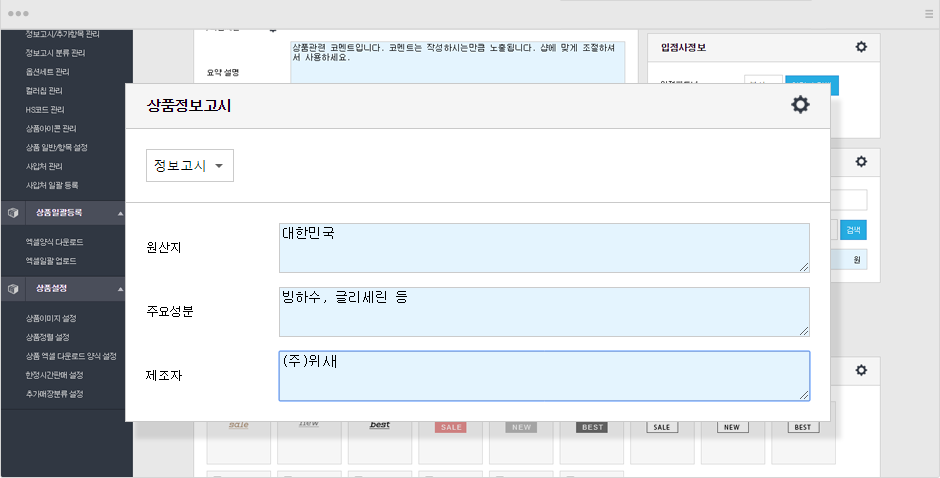
* 쇼핑몰 페이지 > 상품 상세페이지 - 상세설명 위에 표기됩니다. (HTML 수정을 통해 위치 변경이 가능합니다.)
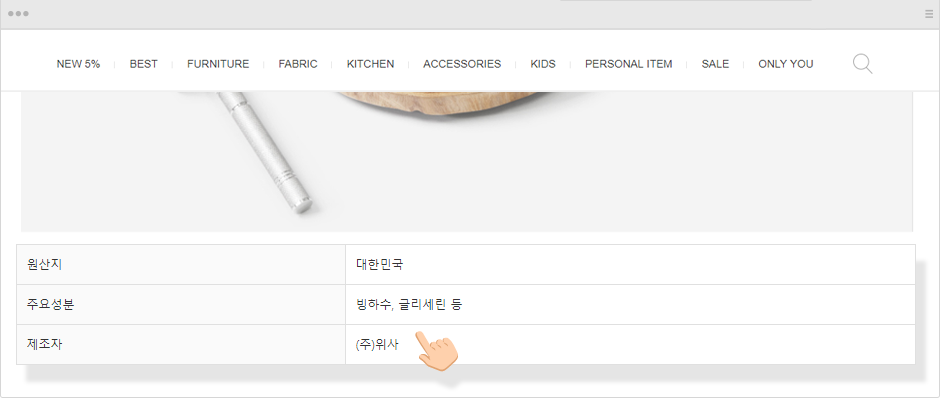
▶ 아이콘
상품리스트 및 상품상세페이지에 노출될 아이콘을 등록할 수 있습니다.
(버튼을 통해 아이콘 이미지를 추가할 수 있습니다.)
관리자 > 상품관리 > 부가관리 > 상품아이콘 관리 메뉴에서 아이콘을 등록/관리할 수 있으며,
이벤트/품절/무료배송에 대한 자동 아이콘을 설정할 수 있습니다.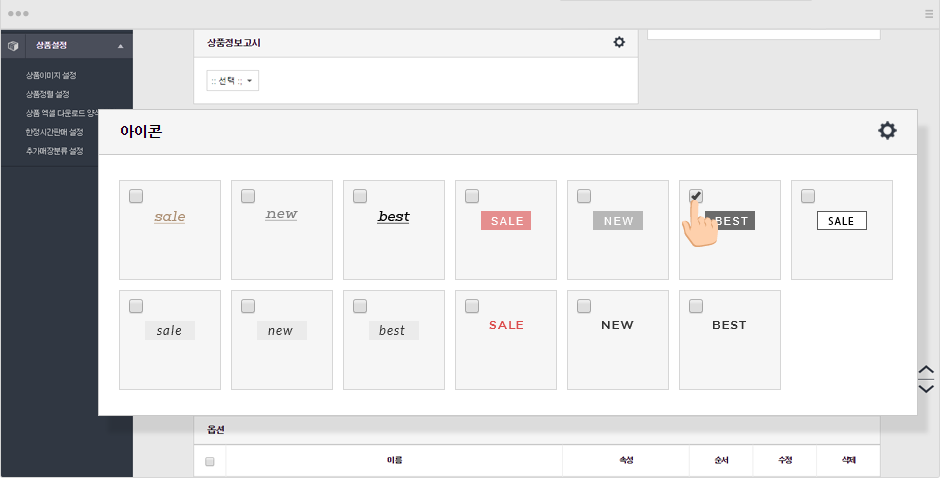 ▶ 관련 상품현재 등록하는 상품과 관련 있는 상품을 등록할 수 있습니다.[등록] 버튼을 클릭하여 관련 상품을 추가할 수 있고, 설정 버튼을 눌러서 세트수를 추가할 수 있습니다.
▶ 관련 상품현재 등록하는 상품과 관련 있는 상품을 등록할 수 있습니다.[등록] 버튼을 클릭하여 관련 상품을 추가할 수 있고, 설정 버튼을 눌러서 세트수를 추가할 수 있습니다.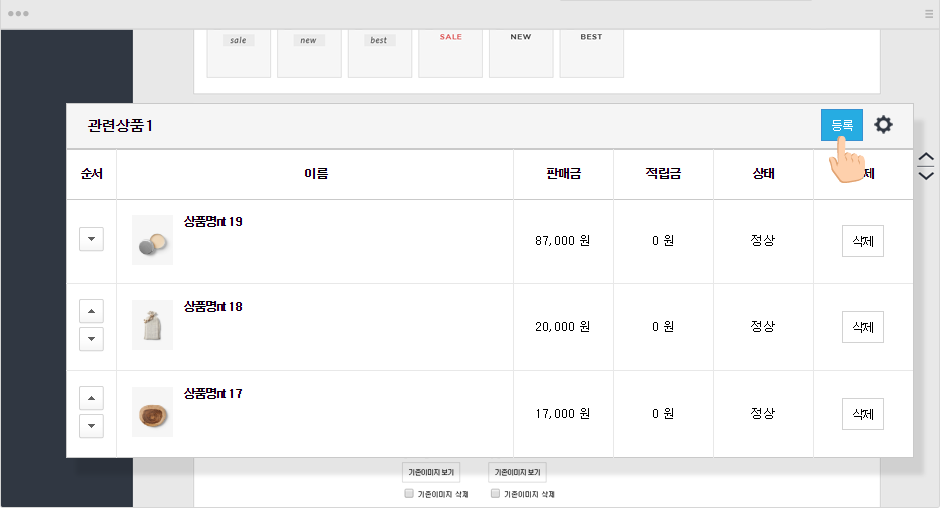 ▶ 옵션등록하는 상품의 옵션을 추가할 수 있습니다.예시) 사이즈, 색상 등[옵션 추가] 버튼을 클릭해서 옵션을 추가하거나, 이미 등록한 옵션을 [옵션세트 불러오기]를 통해 등록할 수 있습니다.옵션세트 등록은 관리자 > 상품관리 > 부가관리 > 옵션세트 관리에서 등록할 수 있습니다.
▶ 옵션등록하는 상품의 옵션을 추가할 수 있습니다.예시) 사이즈, 색상 등[옵션 추가] 버튼을 클릭해서 옵션을 추가하거나, 이미 등록한 옵션을 [옵션세트 불러오기]를 통해 등록할 수 있습니다.옵션세트 등록은 관리자 > 상품관리 > 부가관리 > 옵션세트 관리에서 등록할 수 있습니다.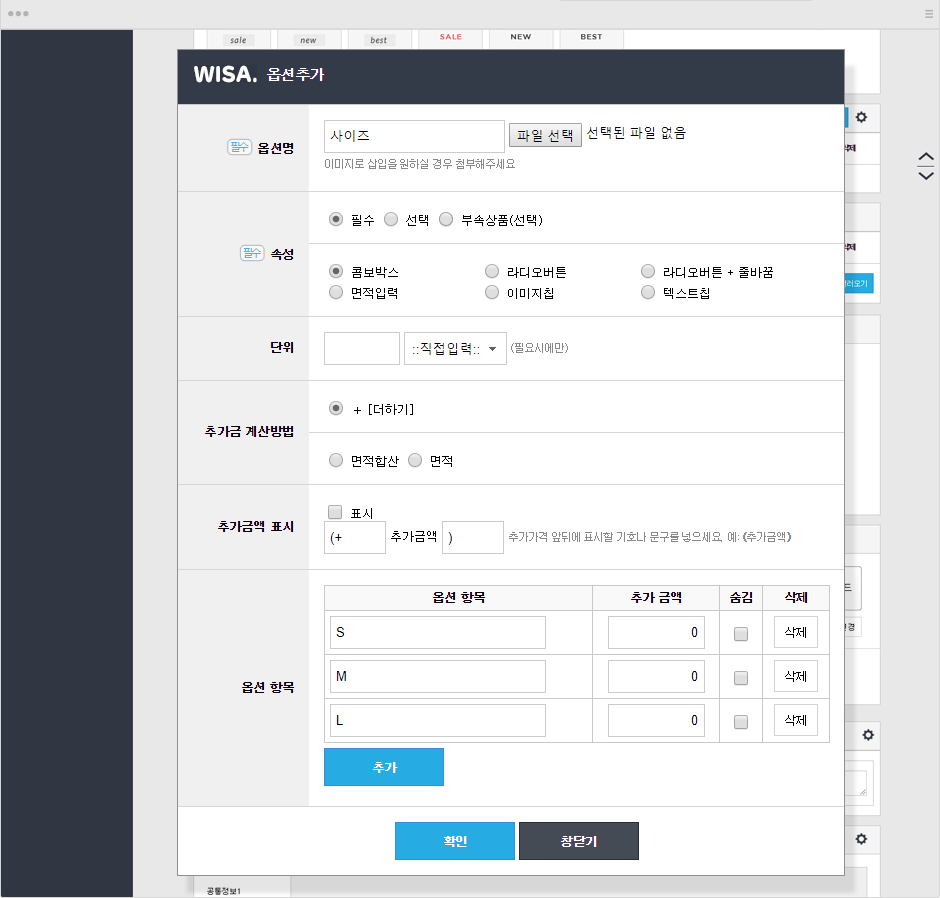 * 등록한 옵션의 순서를 변경할 수 있습니다.
* 등록한 옵션의 순서를 변경할 수 있습니다.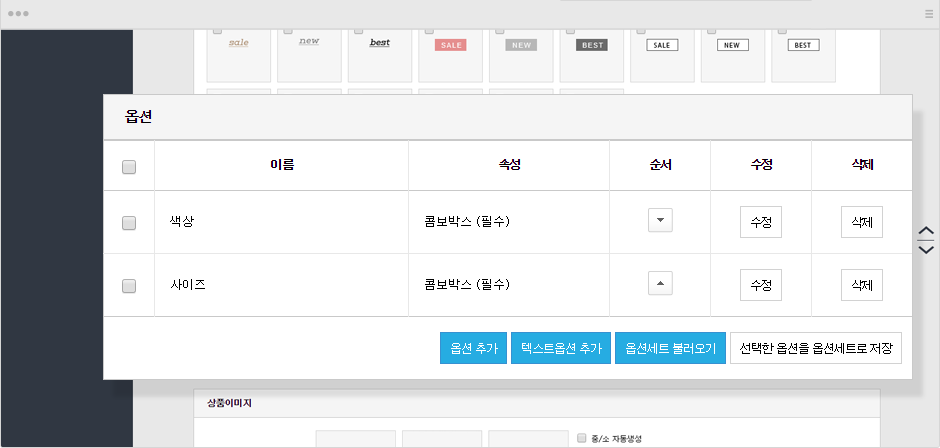 * 등록한 옵션은 프런트 > 상품 상세페이지에서 아래와 같이 확인할 수 있습니다.
* 등록한 옵션은 프런트 > 상품 상세페이지에서 아래와 같이 확인할 수 있습니다.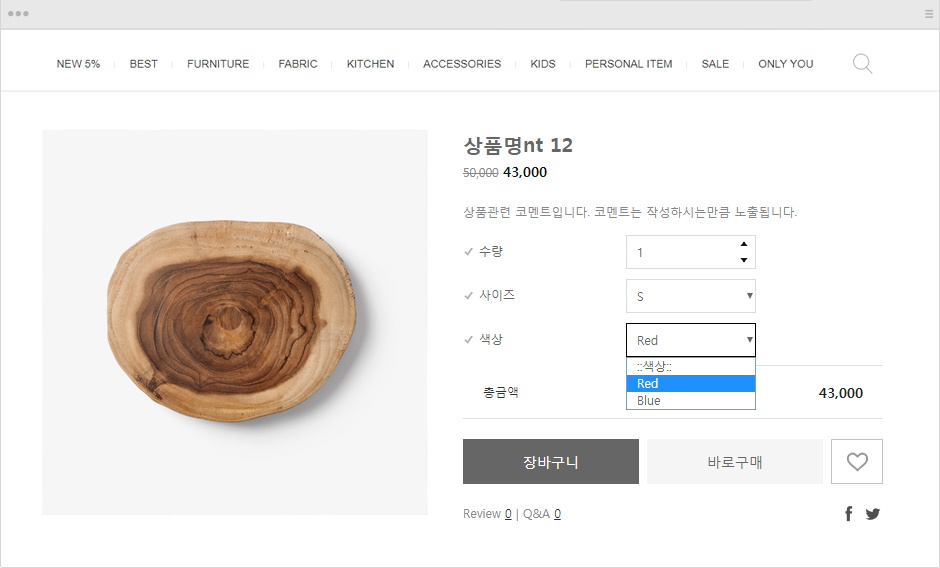 부속상품(선택)부속상품이란 등록된 상품 중 재고관리를 하고 있는 상품을 옵션으로 등록할 수 있습니다.관리자 > 상품관리 > 부가관리 > 상품 일반/항목 설정 메뉴에서 부속상품 사용여부를 설정할 수 있습니다.부속상품은 부속상품으로 등록된 상품(옵션)과 재고가 연동됩니다.
부속상품(선택)부속상품이란 등록된 상품 중 재고관리를 하고 있는 상품을 옵션으로 등록할 수 있습니다.관리자 > 상품관리 > 부가관리 > 상품 일반/항목 설정 메뉴에서 부속상품 사용여부를 설정할 수 있습니다.부속상품은 부속상품으로 등록된 상품(옵션)과 재고가 연동됩니다.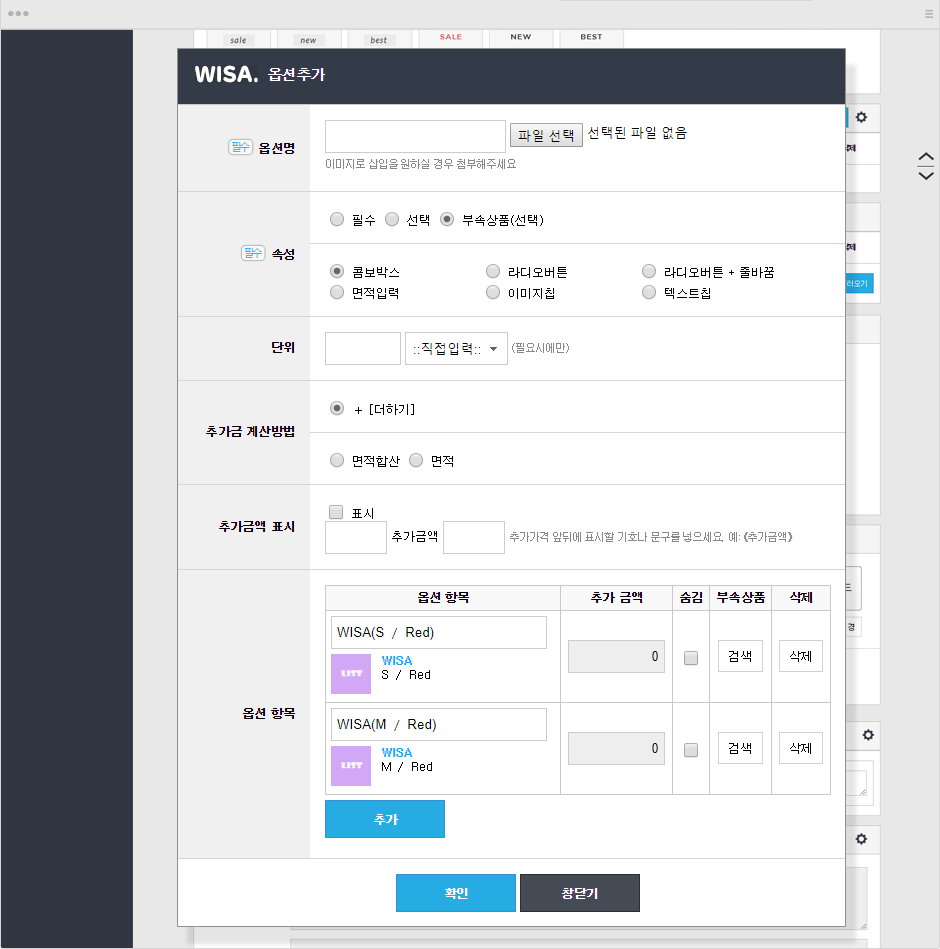
* [검색] 클릭 시 재고관리하는 상품리스트를 확인 및 선택할 수 있습니다.
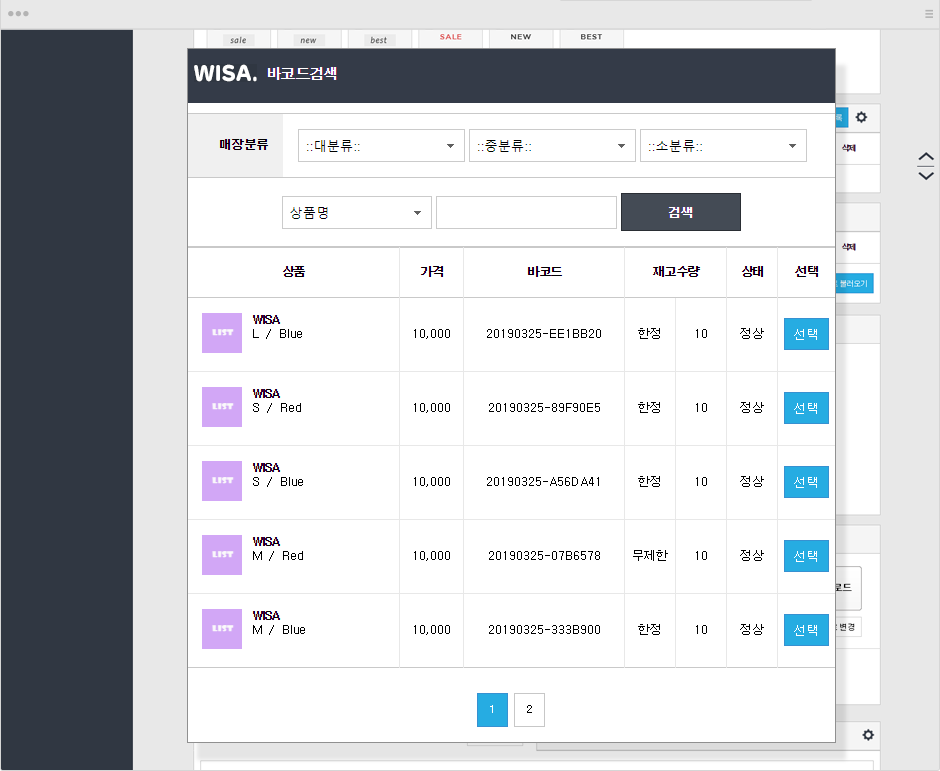
▶ 재고 리스트
재고관리를 사용으로 선택 시 옵션 설정 밑으로 '재고 리스트'가 활성화됩니다.
재고 리스트는 등록된 옵션별로 생성됩니다.
재고수량 입력 및 바코드 생성하여, 재고관리를 할 수 있습니다.
품절방식 선택
- 무제한 : 재고에 관계없이 구매가 가능합니다.
- 한정 : 재고가 '0'이 되면, 자동 품절 처리됩니다.
- 강제품절 : 재고수량과 관계없이 품절 처리합니다.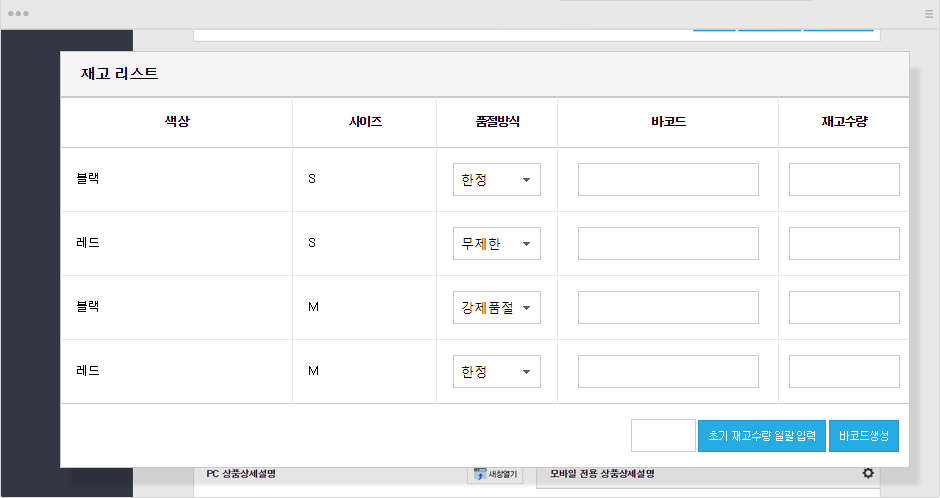
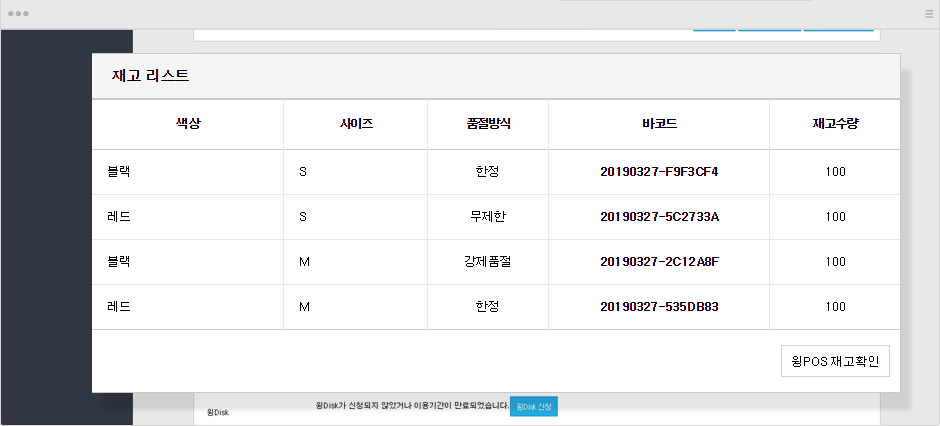
▶ 상품이미지
기본 이미지를 등록합니다.
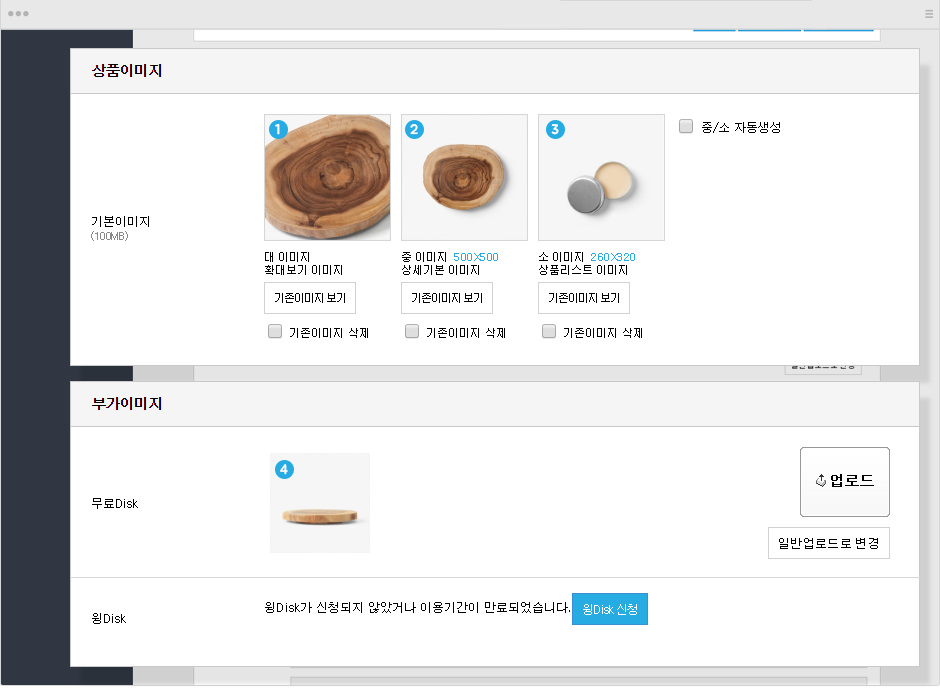
하나. 대 이미지 : 마우스 오버 기능을 사용 시 상세 페이지에서 중 이미지에 마우스를 올릴 경우 노출됩니다.
둘. 중 이미지 : 상세페이지 이미지
셋. 소 이미지 : 상품리스트 이미지
넷. 추가 이미지 : 다른 사이즈의 이미지 또는 추가 이미지 등록이 필요한 경우에 사용합니다.
관리자 > 상품관리 > 상품설정 > 상품이미지 설정 > 상품 이미지 추가 필드 설정에서 추가할 수 있습니다.
다섯. 부가 이미지 : 상품 상세정보에 상품의 부가 이미지를 등록할 수 있습니다.* 대 이미지는 중 이미지에 마우스 오버 시 설정한 크기로 노출됩니다.
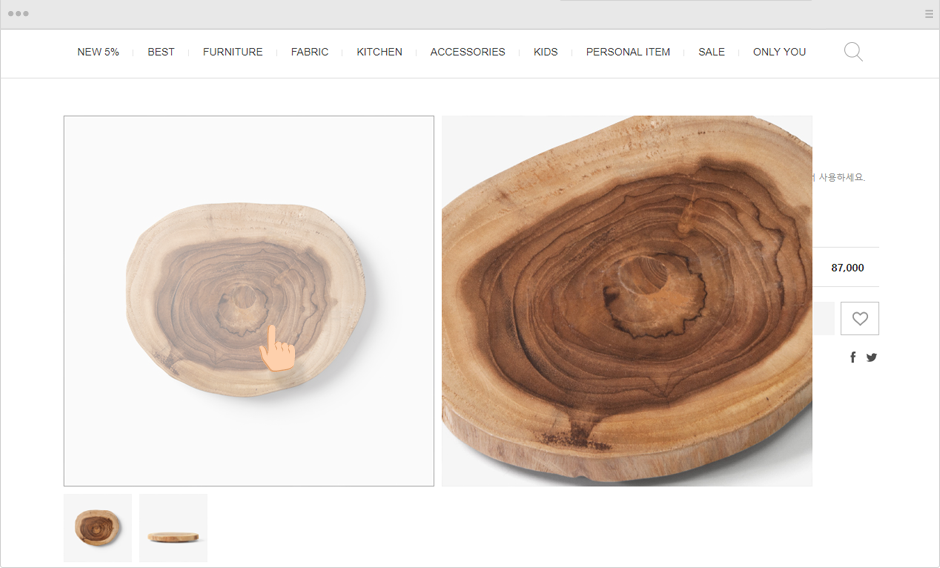
▶ 상품 상세 설명
상품에 대한 상세 설명을 입력할 수 있습니다. 에디터 형식으로 제공되어, HTML 편집이 가능합니다.
PC와 모바일을 탭으로 구분하여, 각각 다르게 등록할 수 있습니다.
[업로드]를 통해 이미지를 본문에 등록할 수 있습니다.
최근 5회 수정내역을 저장하며, 해당 시점의 상세페이지를 확인 및 복구할 수 있습니다.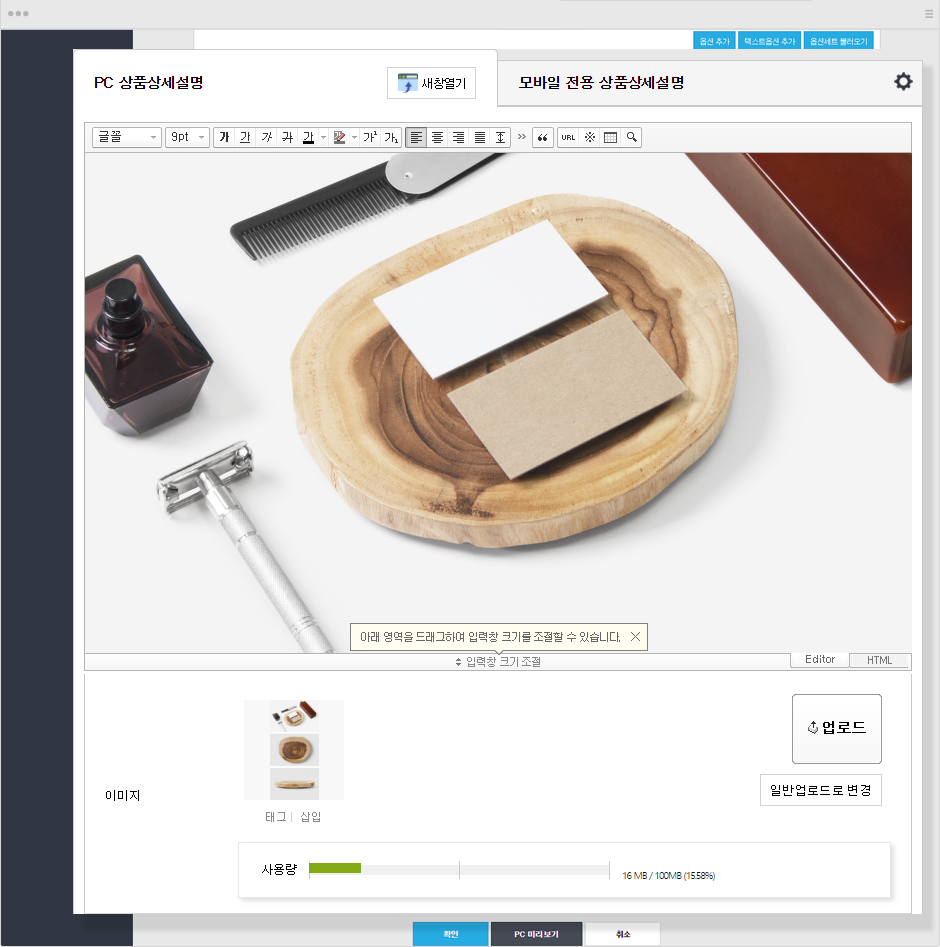
* 윙Disk
무료 용량 100MB를 모두 사용한 경우 윙Disk 또는 이미지/CDN 서비스를 신청하여, 이용할 수 있습니다.
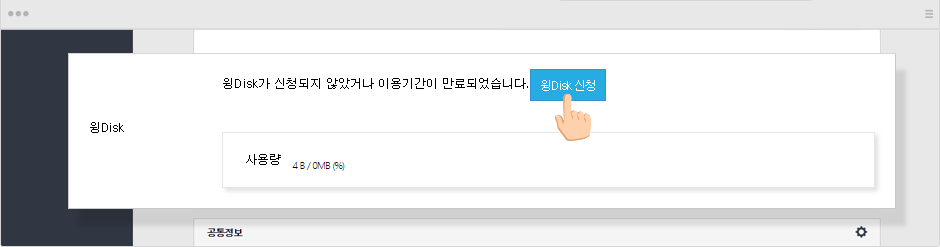
▶ 공통정보
관리자 > 상품관리 > 부가관리 > 상품 일반/항목 설정에서 미리 등록한 공통정보 1, 2, 3을 체크하여 사용 또는 상품마다 직접 입력이 가능합니다.
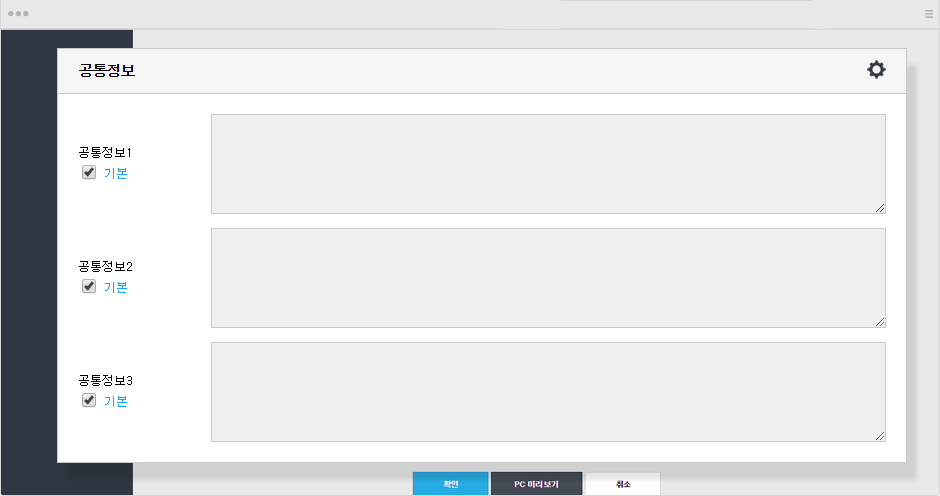
▶ 카카오톡 스토어
카카오톡 스토어 연동서비스를 사용할 경우 카카오톡 스토어 항목이 활성화되며, 상품등록/수정을 통해 자사몰에 등록된 상품을 카카오톡 스토어에 연동할 수 있습니다.
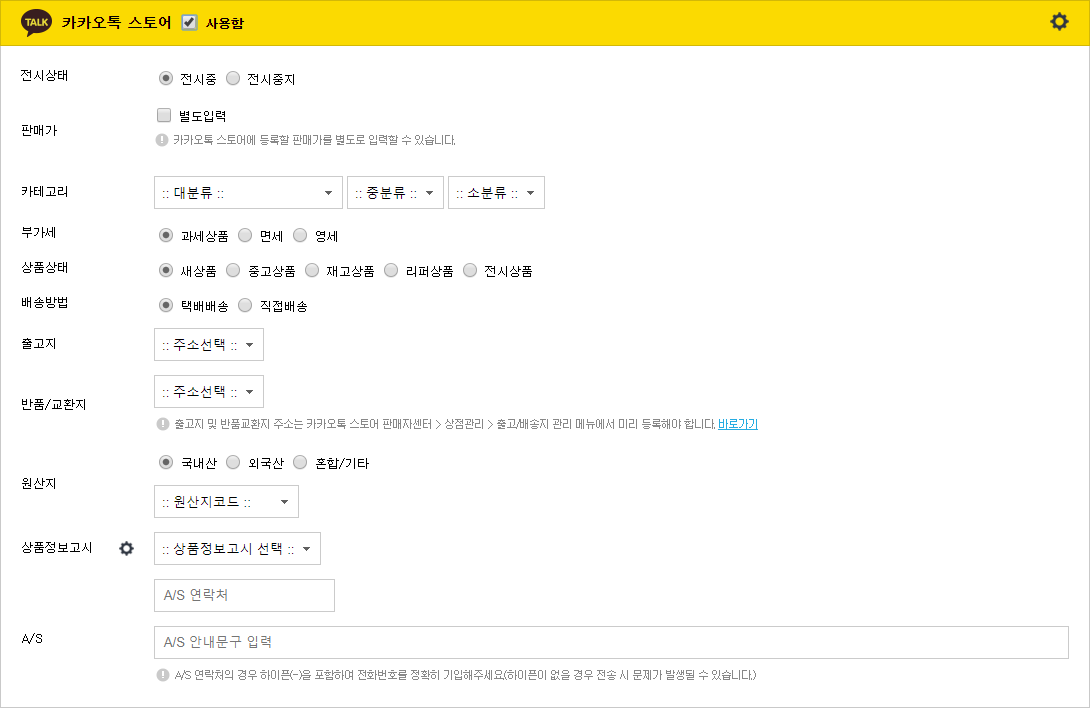
하나. 전시상태 : 카카오톡 스토어 내 상품연동 시 전시상태를 설정합니다.
둘. 판매가 : 카카오톡 스토어 내 상품연동 시 판매가를 별도로 입력할 수 있습니다.
- 미입력 시 상품 판매정보 내 판매가가 등록됩니다.
- 판매가는 최소 10원 이상인 상품만 카카오톡 스토어 연동이 가능합니다.
셋. 카테고리 : 카카오톡 스토어 내 상품연동 시 진열할 카테고리를 선택합니다.
넷. 부가세 : 카카오톡 스토어 내 상품연동 시 필요한 부가세를 선택합니다.
다섯. 상품상태 : 카카오톡 스토어 내 상품연동 시 필요한 상품상태를 선택합니다.
여섯. 배송방법 : 카카오톡 스토어 내 상품연동 시 필요한 배송방법을 선택합니다.
일곱. 출고지 및 반품/교환지 : 출고지 및 반품/교환지를 선택합니다.
- 출고지 및 반품/교환지 주소는 카카오톡 스토어 판매자센터 관리자 > 상점관리 > 출고/배송지 관리 메뉴를 통해 미리 등록해야 합니다.
여덟. 원산지 : 카카오톡 스토어 내 상품연동 시 필요한 원산지 정보를 선택 및 입력합니다.
아홉. 상품정보고시 : 카카오톡 스토어 내 상품연동 시 필요한 상품정보고시를 선택합니다.
- 상품정보고시는 관리자 > 상품관리 > 부가관리 > 카카오톡스토어 정보고시를 통해 미리 등록 후 사용이 가능합니다.
열. A/S 연락처 및 안내문구 입력 : 카카오톡 스토어 내 상품연동 시 필요한 A/S 연락처 및 안내문구를 입력합니다.
- A/S 연락처의 경우 하이픈(-)을 포함하여 전화번호를 기입해주시기 바랍니다. - 세트상품등록
-
상품관리 > 상품관리 > 세트상품등록* 세트상품은 네이버페이 결제가 불가합니다.* 네이버 스마트스토어, 카카오 톡스토어 상품으로 등록이 불가합니다.세트상품은 일반세트상품과 골라담기상품으로 구성하여 이용할 수 있습니다.
일반 세트상품 골라담기 상품 구성방법 이미 등록된 상품을 활용하여 선택 후 세트상품으로 구성 구매방법 구성된 상품 모두 구매 구성된 상품을 골라서 구매
* 설정된 구매 갯수를 따름판매가 직접 입력 불가
* 세트할인기능으로 대체가능가능 구성 상품
별도 판매 불가 설정가능 반품/취소/환불 불가 교환 동일한 상품으로만 가능 일반 세트 상품- 상품 리스트에서 선택한 상품을 하나의 세트로 구매할 수 있습니다.- 일반 세트 상품의 경우 개별적으로 반품/취소/환불이 불가하며, 구성된 상품과 동일한 상품으로 교환이 가능합니다.- 소비자가, 판매가는 세트 구성에서 선택한 상품을 자동계산합니다.- 세트 할인 기능을 사용할 수 있으며, 상품 리스트에서 선택한 상품의 판매가의 % 또는 원으로 할인할 수 있습니다. N개 골라담기상품- 선택한 상품의 수만큼 골라 담아야만 결제가 가능하며 판매가를 별도로 지정할 수 있습니다.- 일반세트상품과 마찬가지로 개별적으로 반품/취소/환불이 불가하며, 구성된 상품과 동일한 상품으로 교환이 가능합니다.
N개 골라담기상품- 선택한 상품의 수만큼 골라 담아야만 결제가 가능하며 판매가를 별도로 지정할 수 있습니다.- 일반세트상품과 마찬가지로 개별적으로 반품/취소/환불이 불가하며, 구성된 상품과 동일한 상품으로 교환이 가능합니다.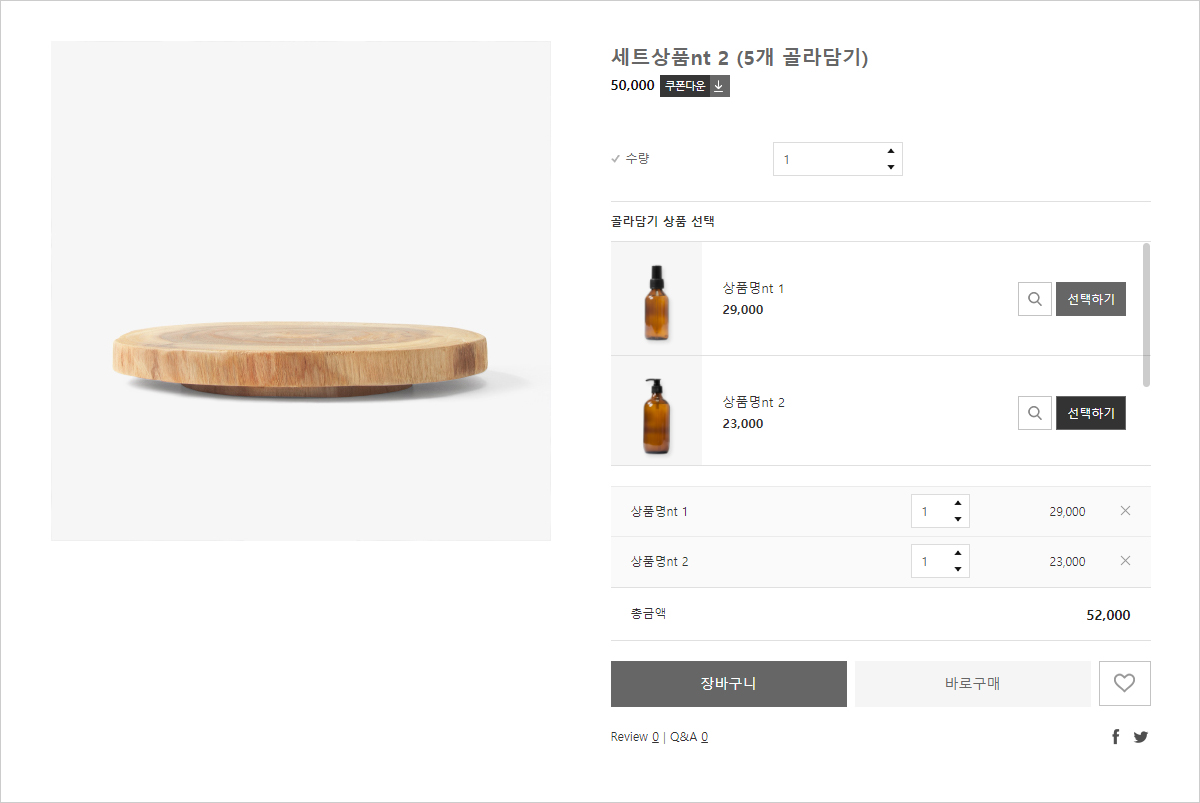 세트상품 기능을 사용하기 위하여 아래와 같이 설정이 필요합니다.(※ 단, 2022년 1월 11일 이후로 쇼핑몰을 생성하셨다면 별도 설정 없이 바로 사용이 가능합니다.)
세트상품 기능을 사용하기 위하여 아래와 같이 설정이 필요합니다.(※ 단, 2022년 1월 11일 이후로 쇼핑몰을 생성하셨다면 별도 설정 없이 바로 사용이 가능합니다.)
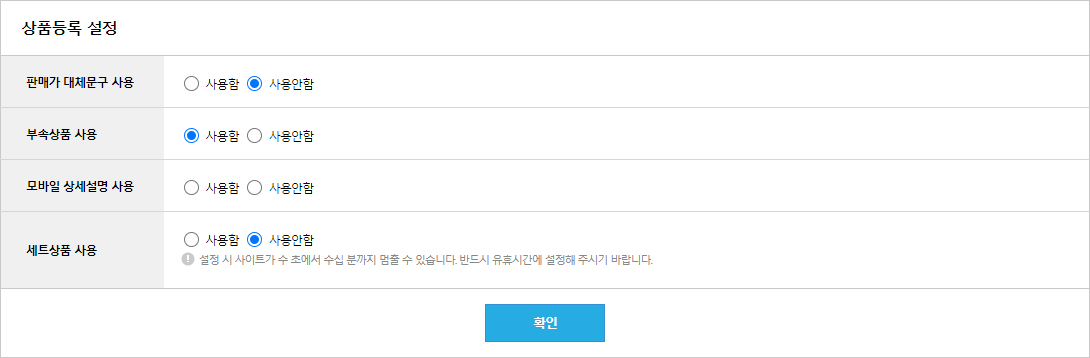 먼저 해당 기능을 사용하기 위하여 관리자 > 상품관리 > 부가관리 > 상품 일반/항목 설정 에서 상품등록 설정 내 세트 상품 기능을 사용함 처리해 주시기 바랍니다.설정 시 사이트가 수 초에서 수십 분까지 멈출 수 있으니 반드시 유휴 시간대에 설정해 주시기 바랍니다.
먼저 해당 기능을 사용하기 위하여 관리자 > 상품관리 > 부가관리 > 상품 일반/항목 설정 에서 상품등록 설정 내 세트 상품 기능을 사용함 처리해 주시기 바랍니다.설정 시 사이트가 수 초에서 수십 분까지 멈출 수 있으니 반드시 유휴 시간대에 설정해 주시기 바랍니다.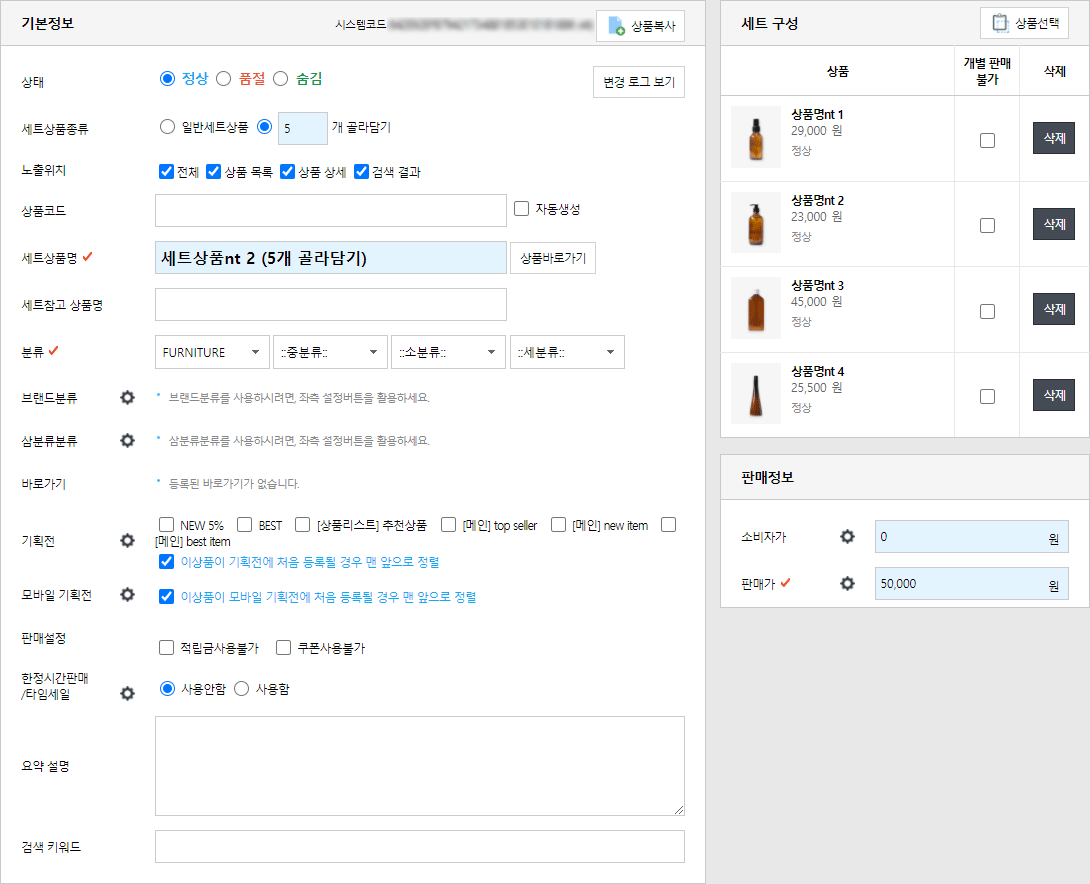 ▶ 기본정보* 세트 상품의 경우 기본 정보 등록은 일반 상품 등록과 동일하나, 판매 설정은 각 상품의 설정값을 따릅니다.세트 상품 종류 : 일반 세트상품과 N개 골라 담기로 세트 상품 종류를 선택할 수 있습니다.
▶ 기본정보* 세트 상품의 경우 기본 정보 등록은 일반 상품 등록과 동일하나, 판매 설정은 각 상품의 설정값을 따릅니다.세트 상품 종류 : 일반 세트상품과 N개 골라 담기로 세트 상품 종류를 선택할 수 있습니다.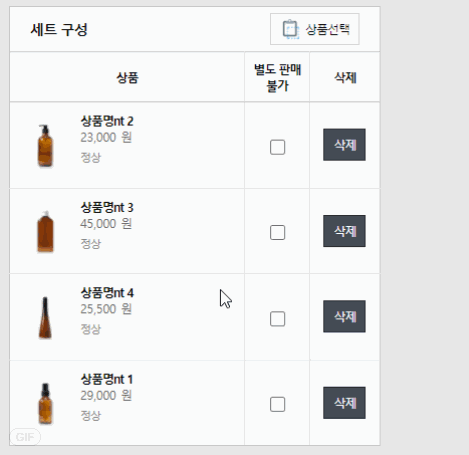 ▶ 세트 구성상품 선택 : 이미 등록된 상품으로 세트 상품을 구성할 수 있습니다.- 본사 상품은 본사 상품끼리, 입점사 상품은 입점사 상품끼리 등록할 수 있습니다.- 구성 상품의 순서는 마우스 드래그 앤 드롭으로 변경할 수 있습니다.별도 판매 불가 : 해당 상품을 별도로 구매할 수 없게 설정합니다.- 해당 기능 설정 시 등록된 상품은 상품 검색 및 상품 리스트에 노출되지 않습니다.(단, 관리자 로그인이 되어있을 경우 상품 상세페이지로 접근이 가능합니다.)
▶ 세트 구성상품 선택 : 이미 등록된 상품으로 세트 상품을 구성할 수 있습니다.- 본사 상품은 본사 상품끼리, 입점사 상품은 입점사 상품끼리 등록할 수 있습니다.- 구성 상품의 순서는 마우스 드래그 앤 드롭으로 변경할 수 있습니다.별도 판매 불가 : 해당 상품을 별도로 구매할 수 없게 설정합니다.- 해당 기능 설정 시 등록된 상품은 상품 검색 및 상품 리스트에 노출되지 않습니다.(단, 관리자 로그인이 되어있을 경우 상품 상세페이지로 접근이 가능합니다.)